Kaspersky lab ANTI-VIRUS 6.0 for Windows Workstation, ANTI-VIRUS 6.0 for Windows Workstations User Manual [ja]

KASPERSKY LABS JAPAN
®
Kaspersky
Anti-Virus for Windows
Workstation 6.0
ユーザガイド
© Kaspersky Labs Japan
http://www.kaspersky.co.jp
Revision date: June, 2007
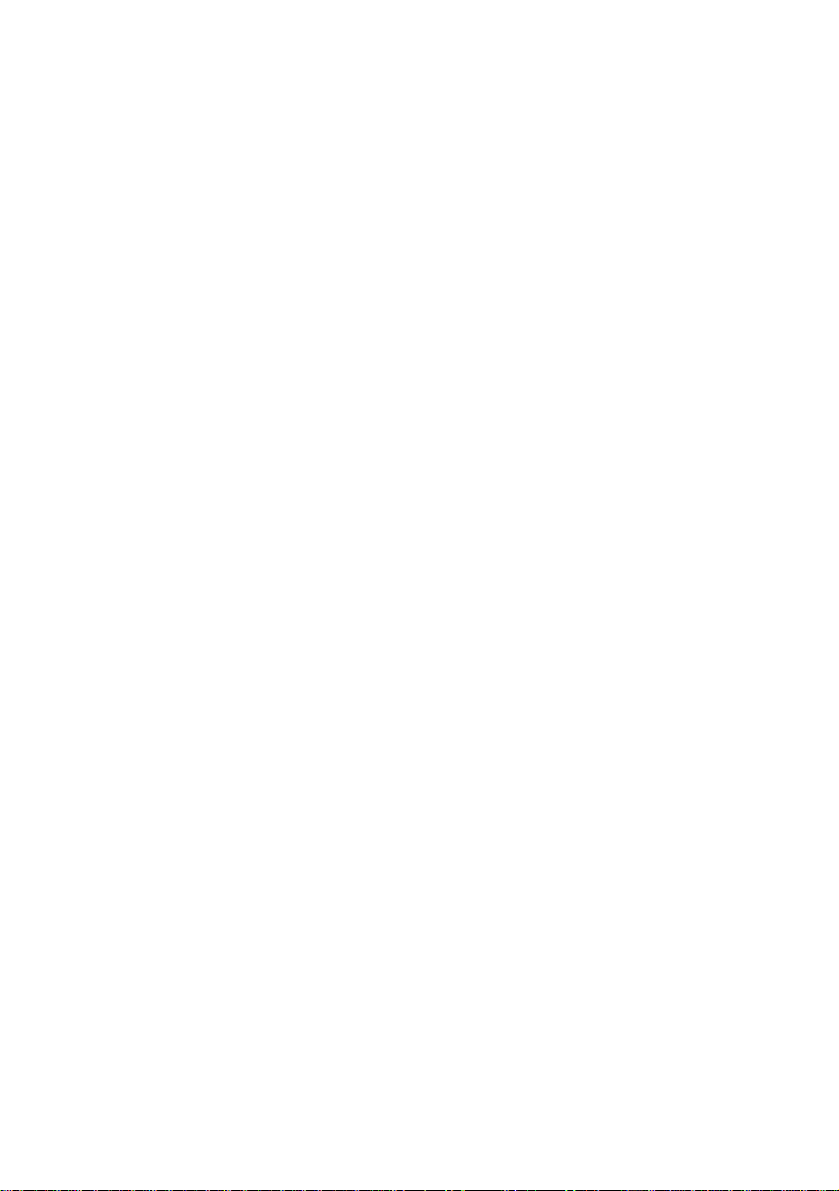
目次
第 1 章 コンピュータセキュリティ..................................................................................................10
1.1. 脅威はどこから来るのか .................................................................................................10
1.2. 脅威の広がり方 ..............................................................................................................10
1.3. 脅威の種類 ....................................................................................................................12
1.4. 感染の兆候 ....................................................................................................................14
1.5. 感染の疑いがあるときは .................................................................................................15
1.6. 感染を予防するには........................................................................................................16
第 2 章 KASPERSKY ANTI-VIRUS FOR WINDOWS WORKSTATION 6.0.......................................18
2.1. 主な新機能.....................................................................................................................18
2.2. 保護機能コンポーネント...................................................................................................20
2.2.1. プロテクションコンポーネント .....................................................................................21
2.2.2. ウイルススキャンタスク .............................................................................................22
2.2.3. サポートツール.........................................................................................................23
2.3. 動作環境 ........................................................................................................................24
第 3 章 製品のインストール........................................................................................................25
3.1. インストールウィザード.....................................................................................................25
3.2. セットアップウィザード ......................................................................................................28
3.2.1. バージョン 5.0 の設定を移行する..............................................................................29
3.2.2. アクティベーション.....................................................................................................29
3.2.2.1. アクティベーション方法の選択............................................................................29
3.2.2.2. ライセンスキーの選択........................................................................................29
3.2.2.3. アクティベートの完了 .........................................................................................30
3.2.3. セキュリティモードの選択..........................................................................................30
3.2.4. 更新処理の設定 ......................................................................................................30
3.2.5. ウイルススキャンのスケジュール...............................................................................31
3.2.6. プログラム利用の制限..............................................................................................31
3.2.7. アンチハッカーの設定...............................................................................................32
3.2.7.1. セキュリティゾーンの設定...................................................................................32
3.2.7.2. ネットワークアプリケーションリストの作成............................................................34
3.2.8. セットアップウィザードの終了 ....................................................................................34
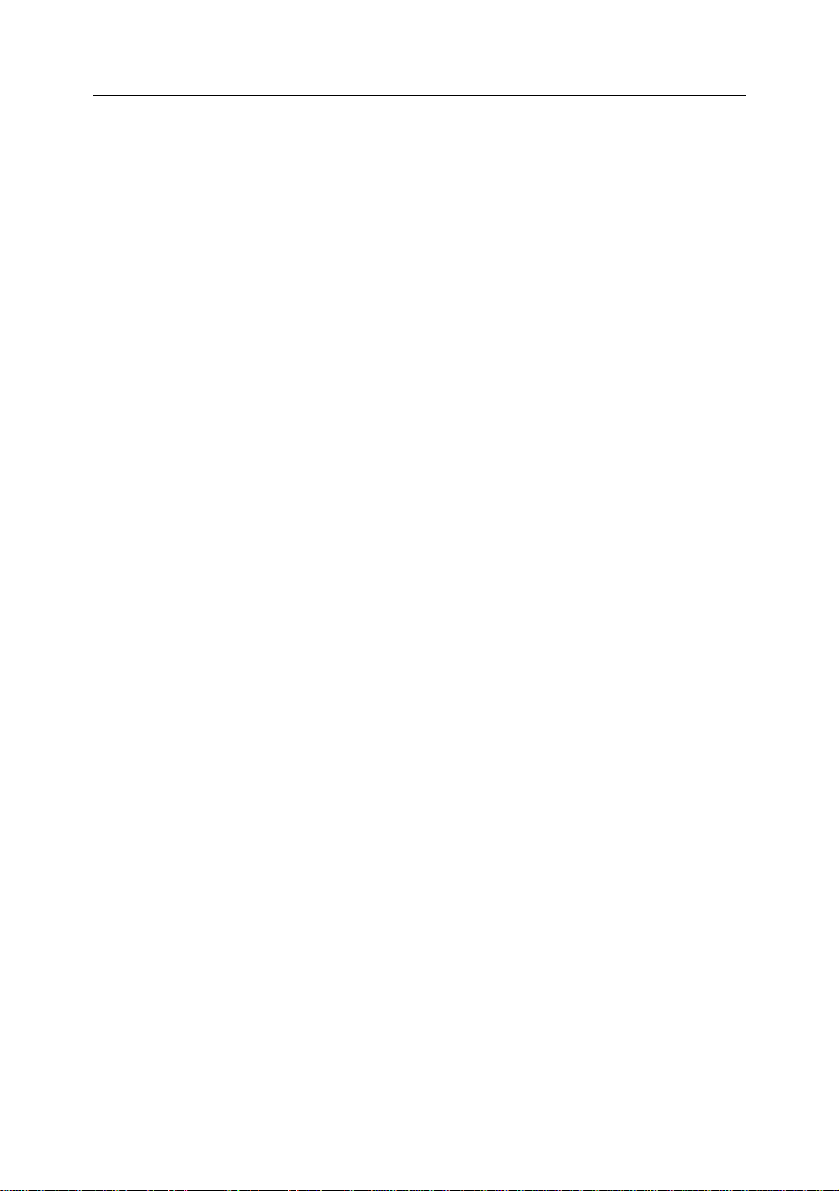
目次
3
3.3. コマンドラインからのインストール .....................................................................................34
3.4. 5.0 から 6.0 へのアップグレード.......................................................................................35
第 4 章 インターフェイス..............................................................................................................36
4.1. システムトレイアイコン .....................................................................................................36
4.2. コンテキストメニュー ........................................................................................................37
4.3. メインウィンドウ ...............................................................................................................38
4.4. 設定ウィンドウ.................................................................................................................40
第 5 章 実際に使ってみましょう...................................................................................................42
5.1. 保護状態の確認 .............................................................................................................42
5.1.1. プロテクションインジケータ ........................................................................................42
5.1.2. コンポーネントの状態 ...............................................................................................45
5.1.3. 統計ボックス ............................................................................................................46
5.2. 完全スキャン...................................................................................................................46
5.3. 重要な領域のスキャン.....................................................................................................47
5.4. 任意のオブジェクトのスキャン ..........................................................................................47
5.5. アンチスパムの学習機能.................................................................................................48
5.6. プログラムの更新............................................................................................................49
5.7. 保護機能が停止したら ....................................................................................................49
第 6 章 保護管理システム..........................................................................................................51
6.1. 保護機能の停止と再開 ...................................................................................................51
6.1.1. 保護の一時停止 ......................................................................................................51
6.1.2. 保護の停止..............................................................................................................52
6.1.3. コンポーネントとタスクの一時停止と停止...................................................................53
6.1.4. 保護の再開..............................................................................................................54
6.1.5. プログラムの終了.....................................................................................................54
6.2. 監視対象の選択 .............................................................................................................54
6.3. 信頼ゾーンの作成...........................................................................................................55
6.3.1. 除外ルールの作成 ...................................................................................................56
6.3.2. 信頼するアプリケーション..........................................................................................60
6.4. ユーザ権限でのタスクの実行 ..........................................................................................63
6.5. 更新スケジュールの設定.................................................................................................64
6.6. 電源管理 ........................................................................................................................66
6.7. 拡張駆除モード...............................................................................................................67
第 7 章 ファイルアンチウイルス...................................................................................................68
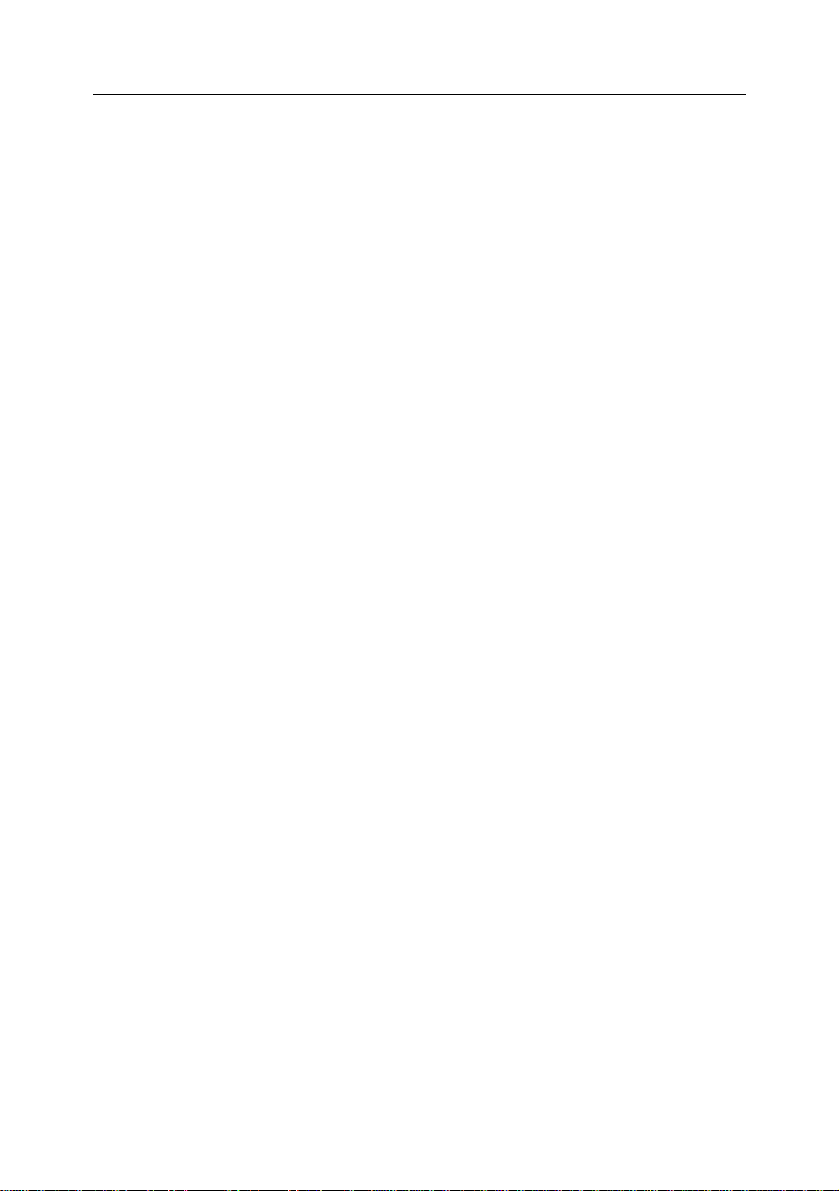
4 Kaspersky Anti-Virus 6.0 for Windows Workstation
7.1. セキュリティレベルの選択................................................................................................68
7.2. ファイルアンチウイルスの設定.........................................................................................70
7.2.1. スキャン対象ファイル形式の選択..............................................................................70
7.2.2. 保護範囲の設定 ......................................................................................................72
7.2.3. 追加設定 .................................................................................................................74
7.2.4. ファイルアンチウイルス設定の初期化 .......................................................................76
7.2.5. 感染オブジェクトの処理方法の選択 ..........................................................................76
7.3. 処理の延期 ....................................................................................................................77
第 8 章 メールアンチウイルス.....................................................................................................79
8.1. メールアンチウイルスのセキュリティレベル.......................................................................79
8.2. メールアンチウイルスの設定 ...........................................................................................81
8.2.1. メールの保護グループ設定.......................................................................................81
8.2.2. Microsoft Office Outlook プラグインの設定................................................................83
8.2.3. メールアンチウイルスの設定の初期化 ......................................................................84
8.2.4. 感染メールの処理方法の設定 ..................................................................................84
第 9 章 ウェブアンチウイルス......................................................................................................87
9.1. ウェブセキュリティレベルの設定.......................................................................................88
9.2. ウェブアンチウイルスの設定............................................................................................89
9.2.1. スキャン方法の設定 .................................................................................................89
9.2.2. 信頼する URL リストの作成.......................................................................................91
9.2.3. ウェブアンチウイルス設定の初期化 ..........................................................................92
9.2.4. 感染オブジェクトの処理 ............................................................................................92
第 10 章 プロアクティブディフェンス.............................................................................................94
10.1. 設定方法 ......................................................................................................................96
10.1.1. アクティビティコントロールのルール .........................................................................98
10.1.2. Office ガード.........................................................................................................101
10.1.3. レジストリガード ....................................................................................................103
10.1.3.1. レジストリキー監視のルール ..........................................................................104
10.1.3.2. ルールの作成 ...............................................................................................105
第 11 章 アンチスパイ ..............................................................................................................108
11.1. アンチスパイの設定 ....................................................................................................110
11.1.1. 信頼する URL リストの作成...................................................................................110
11.1.2. バナー広告ブラックリスト ......................................................................................111
11.1.2.1. アンチバナーリストの作成 ..............................................................................112
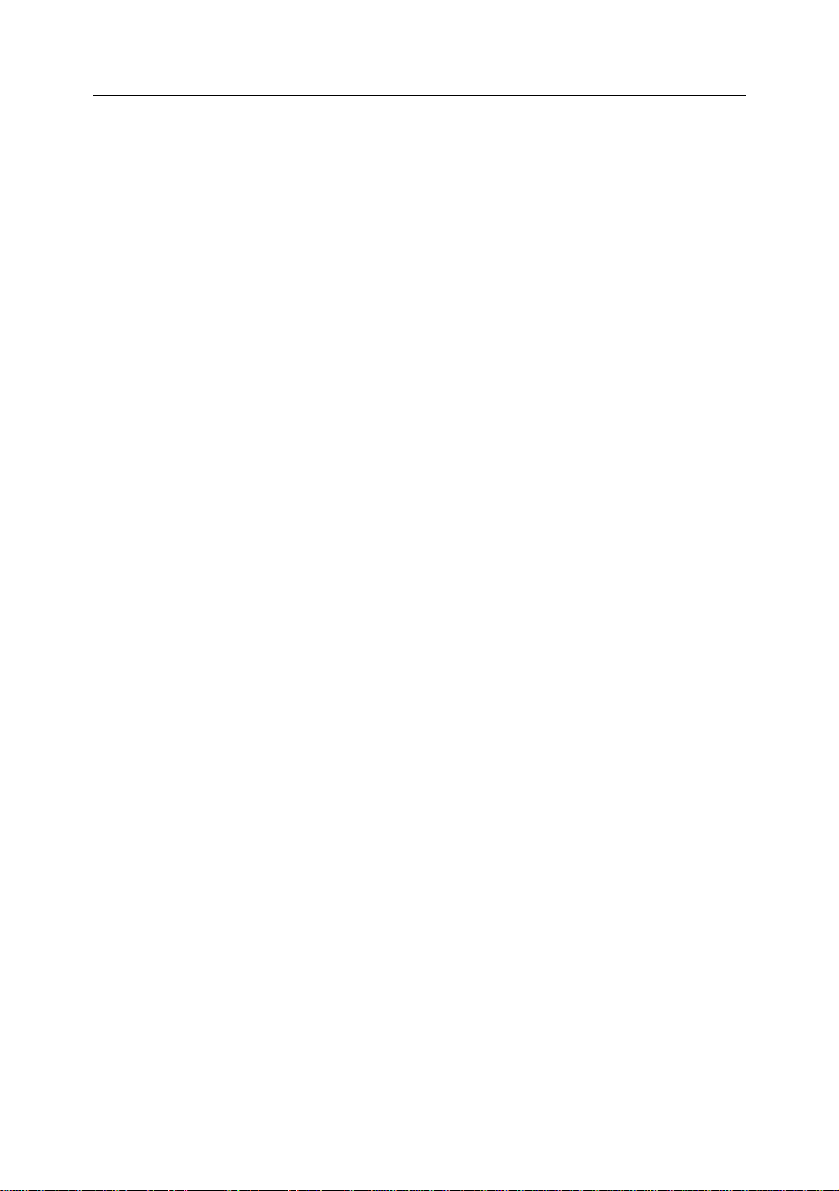
目次
5
11.1.2.2. バナー広告ホワイトリスト ...............................................................................113
11.1.2.3. バナー広告ブラックリスト................................................................................113
11.1.3. 信頼する電話番号リストの作成.............................................................................114
第 12 章 アンチハッカー ...........................................................................................................116
12.1. アンチハッカーのセキュリティレベルの選択 ..................................................................117
12.2. アプリケーションルール................................................................................................119
12.2.1. ルールの追加 ......................................................................................................121
12.2.2. テンプレートからのルールの作成 ..........................................................................121
12.3. パケットフィルタリングルール .......................................................................................123
12.4. アプリケーションとパケットフィルタリングの ルール設定.................................................124
12.5. ルールの優先度..........................................................................................................127
12.6. セキュリティゾーンのルール設定..................................................................................128
12.7. ファイアウォールモード ................................................................................................130
12.8. 侵入検知システムの設定 ............................................................................................131
12.9. ネットワーク攻撃の検知...............................................................................................132
12.10. ネットワーク接続の遮断と許可...................................................................................134
第 13 章 迷惑メール対策 (アンチスパム)..................................................................................137
13.1. スパム判定レベルの選択 ............................................................................................138
13.2. アンチスパム学習モード ..............................................................................................139
13.2.1. 学習ウィザード .....................................................................................................140
13.2.2. 送信メールによる学習 ..........................................................................................140
13.2.3. メールクライアントでの学習...................................................................................141
13.2.4. アンチスパムレポートでの学習..............................................................................141
13.3. アンチスパムの設定....................................................................................................142
13.3.1. フィルタリング設定 ................................................................................................143
13.3.2. スパムフィルタの選択 ...........................................................................................143
13.3.3. スパム判定の定義 ...............................................................................................144
13.3.4. ホワイトリストとブラックリストの作成 ......................................................................145
13.3.4.1. ホワイトリスト.................................................................................................145
13.3.4.2. ブラックリスト .................................................................................................147
13.3.5. スパムフィルタの追加機能....................................................................................148
13.3.6. 信頼する URL リストの作成...................................................................................150
13.3.7. メールディスパッチャ.............................................................................................150
13.3.8. スパムの処理.......................................................................................................151
13.3.9. MS Outlook でのスパム処理の設定 ......................................................................151
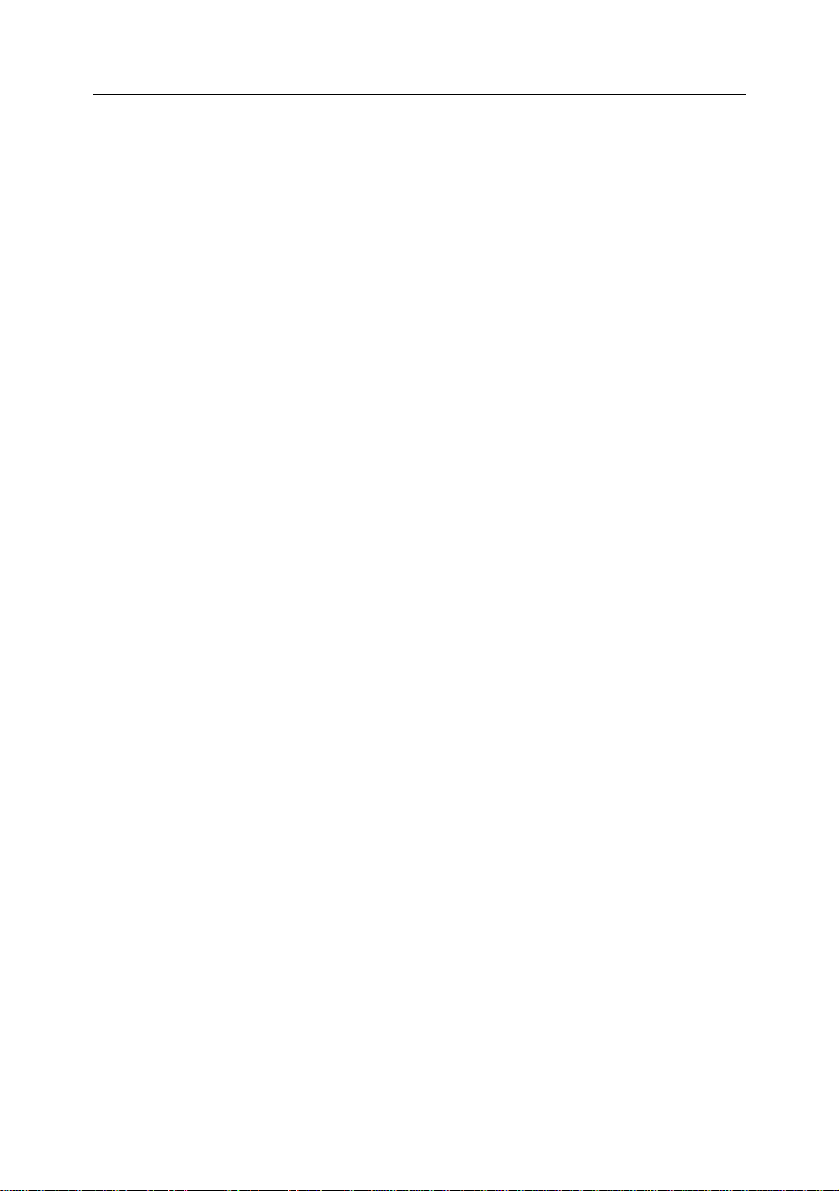
6 Kaspersky Anti-Virus 6.0 for Windows Workstation
13.3.10. Outlook Express でのスパム処理設定.................................................................154
第 14 章 オンデマンドスキャン ..................................................................................................155
14.1. オンデマンドスキャンタスクの管理................................................................................155
14.2. オブジェクトスキャンリストの作成 .................................................................................156
14.3. オンデマンドスキャンタスクの作成................................................................................157
14.4. オンデマンドスキャンタスクの設定................................................................................158
14.4.1. セキュリティレベルの選択 .....................................................................................158
14.4.2. スキャンオブジェクトの設定...................................................................................159
14.4.3. スキャン設定の初期化..........................................................................................162
14.4.4. 感染オブジェクトの処理 ........................................................................................162
14.4.5. オンデマンドスキャンの追加設定 ..........................................................................164
14.4.6. グローバルタスクの設定 .......................................................................................165
第 15 章 動作確認 ...................................................................................................................166
15.1. テスト用ウイルス EICAR とその亜種.............................................................................166
15.2. ファイルスキャンの動作確認........................................................................................167
15.3. オンデマンドスキャンタスクの確認................................................................................168
第 16 章 更新処理 ...................................................................................................................170
16.1. 更新の開始.................................................................................................................171
16.2. 更新のロールバック.....................................................................................................171
16.3. 更新タスクの作成........................................................................................................172
16.4. 更新の設定.................................................................................................................173
16.4.1. 更新元の選択 ......................................................................................................173
16.4.2. 更新方法の選択...................................................................................................175
16.4.3. 接続の設定..........................................................................................................176
16.4.4. 更新の配布..........................................................................................................178
16.4.5. 更新後の処理 ......................................................................................................179
第 17 章 拡張機能 ...................................................................................................................181
17.1. 疑わしいファイルの隔離 ..............................................................................................182
17.1.1. 隔離処理 .............................................................................................................182
17.1.2. 隔離の設定..........................................................................................................184
17.2. バックアップ ................................................................................................................185
17.2.1. バックアップの処理...............................................................................................185
17.2.2. バックアップの設定...............................................................................................187
17.3. レポート ......................................................................................................................187
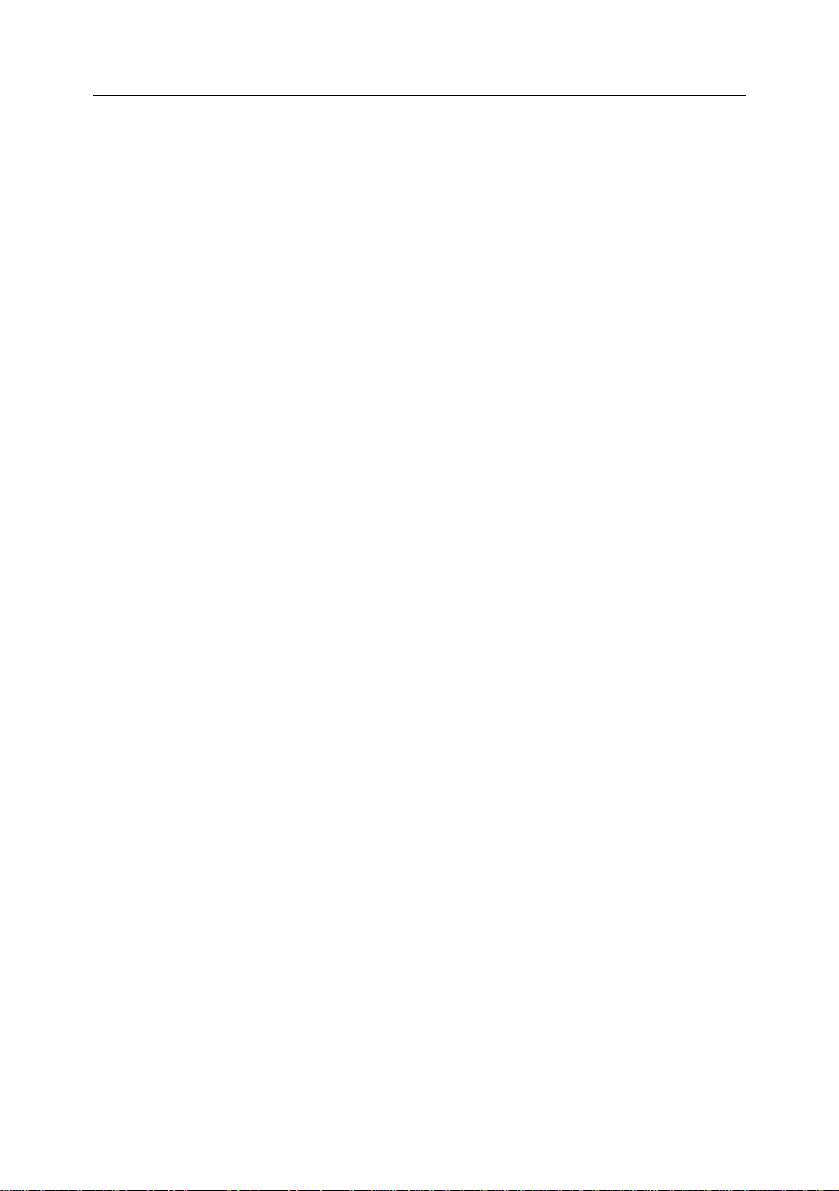
目次
7
17.3.1. レポートの設定.....................................................................................................189
17.3.2. 検知タブ...............................................................................................................190
17.3.3. イベントタブ ..........................................................................................................191
17.3.4. スキャン情報タブ ..................................................................................................192
17.3.5. 設定タブ...............................................................................................................193
17.3.6. マクロタブ.............................................................................................................194
17.3.7. レジストリタブ .......................................................................................................195
17.3.8. フィッシングタブ ....................................................................................................196
17.3.9. ポップアップタブ....................................................................................................196
17.3.10. バナータブ .........................................................................................................197
17.3.11. 不正ダイヤルアップ接続タブ ...............................................................................198
17.3.12. ネットワーク攻撃タブ...........................................................................................198
17.3.13. 接続禁止にしたホストタブ ...................................................................................199
17.3.14. 実行中のアプリケーションタブ .............................................................................199
17.3.15. パケットフィルタリングタブ....................................................................................200
17.3.16. 確立した接続タブ................................................................................................201
17.3.17. 開いているポートタブ ..........................................................................................202
17.3.18. トラフィックタブ ....................................................................................................202
17.4. プログラム情報 ...........................................................................................................203
17.5. ライセンスについて......................................................................................................204
17.6. テクニカルサポート......................................................................................................205
17.7. ポート監視リストの作成 ...............................................................................................206
17.8. SSL 接続のチェック......................................................................................................208
17.9. インターフェイスの設定................................................................................................209
17.10. レスキューディスク.....................................................................................................211
17.10.1. レスキューディスクの作成 ...................................................................................212
17.10.2. レスキューディスクの使用 ...................................................................................213
17.11. 拡張機能の使用 .......................................................................................................214
17.11.1. イベントの通知 ...................................................................................................215
17.11.1.1. イベントの種類と通知方法 ...........................................................................215
17.11.1.2. メール通知機能...........................................................................................217
17.11.1.3. イベントログの設定......................................................................................218
17.11.2. セルフディフェンス機能 .......................................................................................218
17.11.3. その他アプリケーションとの競合の解消...............................................................220
17.12. 設定のインポートとエクスポート..................................................................................220
17.13. 設定のリセット ...........................................................................................................220
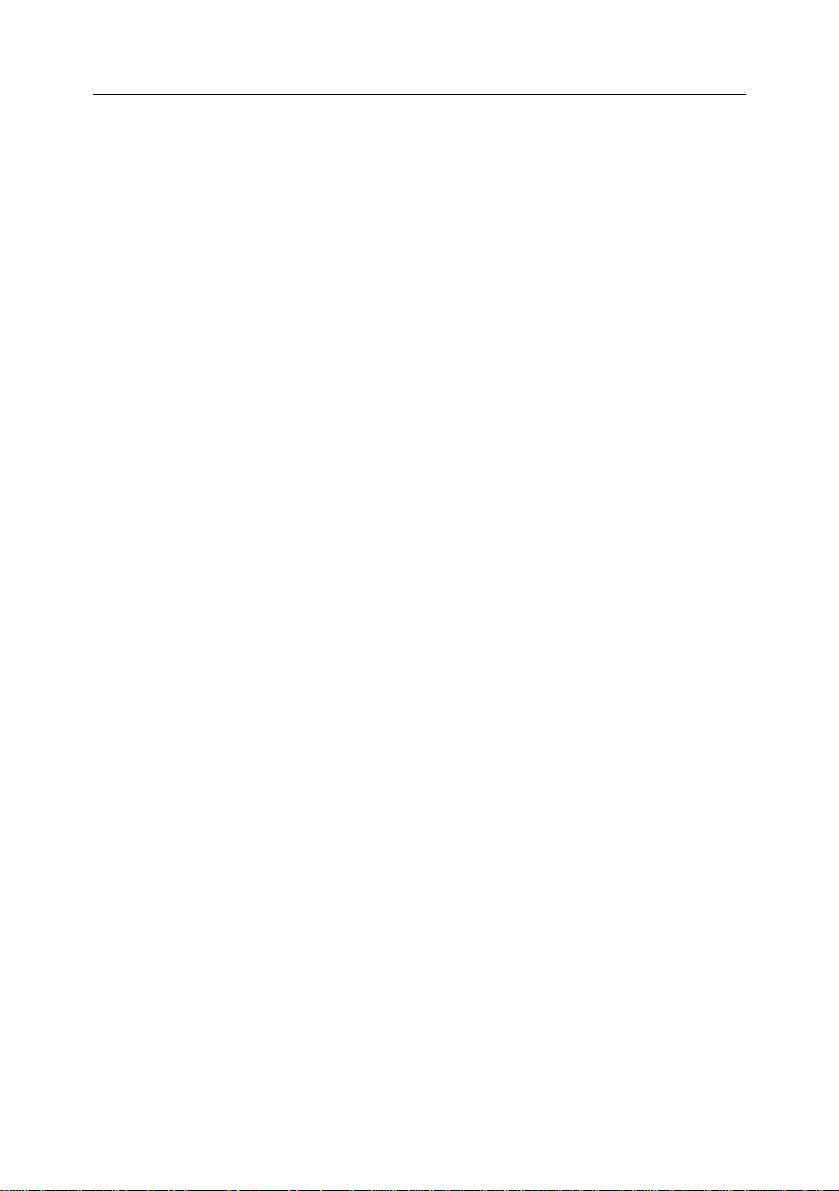
8 Kaspersky Anti-Virus 6.0 for Windows Workstation
第 18 章 コマンドプロンプトを使用したプログラムの操作 ............................................................222
18.1. アプリケーションのアクティベート..................................................................................223
18.2. プログラムコンポーネントとタスクの管理.......................................................................224
18.3. ウイルススキャン.........................................................................................................226
18.4. プログラムの更新........................................................................................................230
18.5. 設定のロールバック.....................................................................................................231
18.6. 設定のエクスポート .....................................................................................................231
18.7. 設定のインポート.........................................................................................................232
18.8. プログラムの開始........................................................................................................232
18.9. プログラムの停止........................................................................................................232
18.10. ヘルプの表示............................................................................................................232
18.11. コマンドラインインターフェイスからの返り値 ................................................................233
第 19 章 プログラムの修正/編集/削除......................................................................................234
19.1. ウィザードを利用したプログラムの修正/編集/削除 .......................................................234
19.2. コマンドプロンプトを使用したアンインストール ...............................................................236
第 20 章 KASPERSKY ADMINISTRATION KITを使用したプログラムの管理 ................................237
20.1. アプリケーションの管理 ...............................................................................................239
20.1.1. アプリケーションの起動と停止...............................................................................240
20.1.2. アプリケーションの設定.........................................................................................241
20.1.3. 拡張設定 .............................................................................................................243
20.2. タスクの管理...............................................................................................................244
20.2.1. タスクの開始と停止 ..............................................................................................245
20.2.2. タスクの作成 ........................................................................................................246
20.2.2.1. ローカルタスクの作成 ....................................................................................246
20.2.2.2. グループタスクの作成....................................................................................248
20.2.2.3. グローバルタスクの作成 ................................................................................248
20.2.3. タスク設定の指定.................................................................................................248
20.3. ポリシーの管理 ...........................................................................................................249
20.3.1. ポリシーの作成 ....................................................................................................249
20.3.2. ポリシー設定の表示と編集 ...................................................................................251
第 21 章 よくある質問 (FAQ).....................................................................................................253
付録 A. 参考情報 ....................................................................................................................255
A.1. 拡張子によるファイルスキャンのリスト ...........................................................................255
A.2. 使用できるファイル除外マスク .......................................................................................257
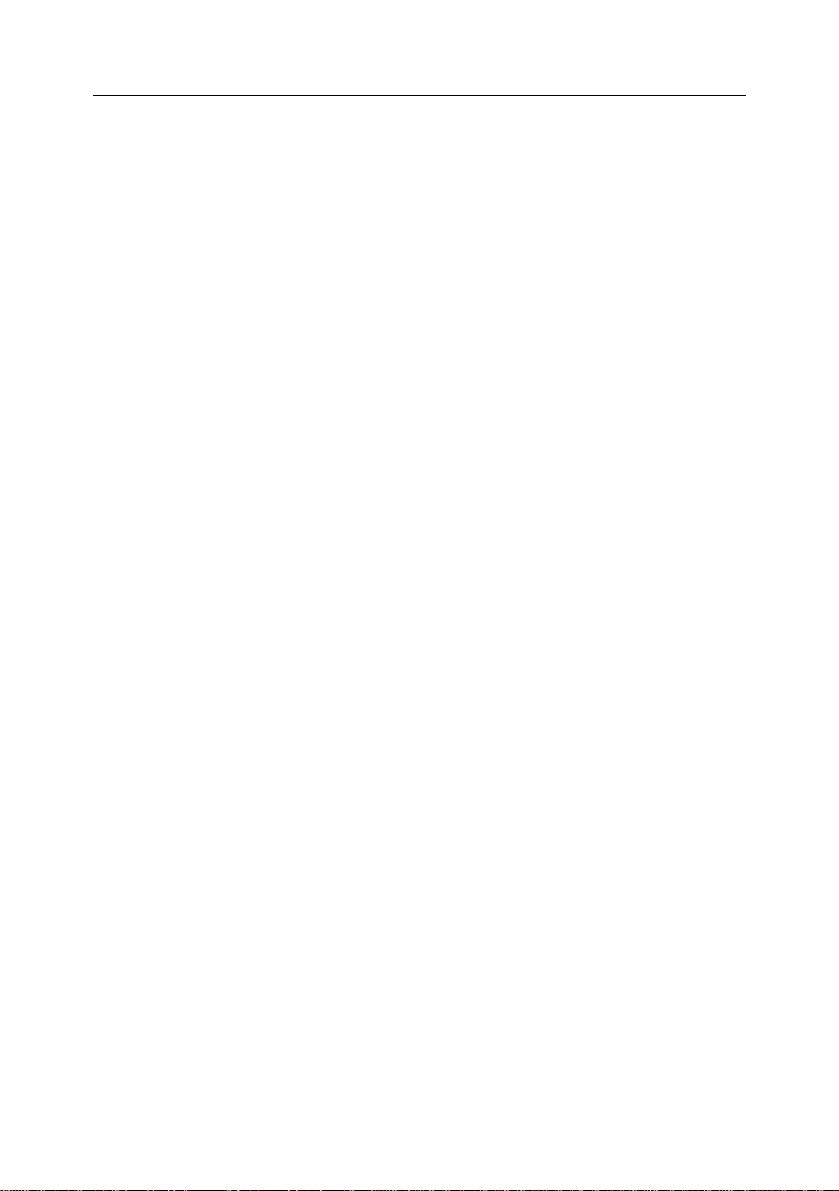
目次
9
A.3. 使用できる脅威の除外マスク ........................................................................................258
付録 B. カスペルスキーラブス ..................................................................................................259
B.1. 製品ラインナップ ...........................................................................................................259
B.2. お問い合わせ先............................................................................................................263
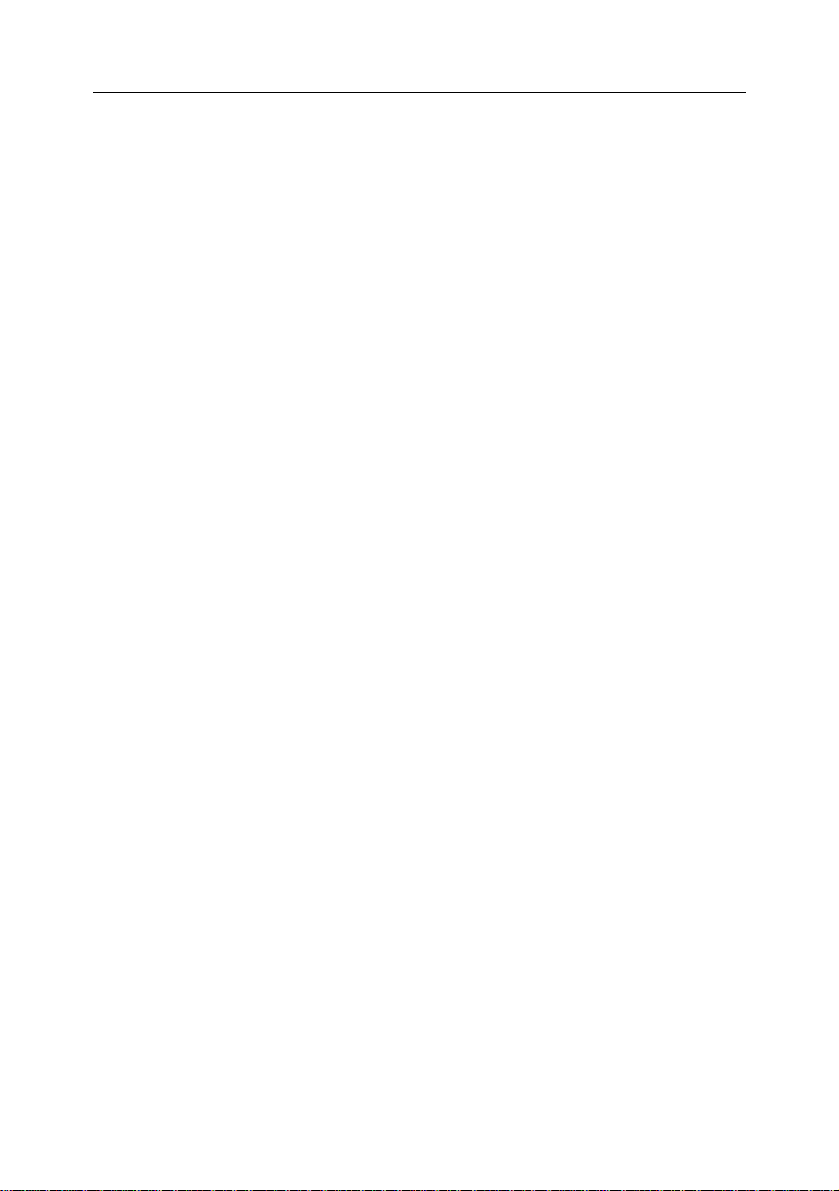
第1章 コンピュータセキュリティ
IT の発展と共に生活の隅々にまでコンピュータが使われるようになり、情報のやり取りはスムー
ズになりましたが、コンピュータを利用した犯罪が増加し続けているのも事実です。
犯罪者は現在のこの状況を悪用し、機密情報の盗用や企業の評判の失墜、ビジネスの妨害とい
ったさまざまな犯罪行為によって不当な利益を上げようと、暗躍しています。今後も有形無形の別
なく、企業の資産が狙われ続けています。
個人のユーザも例外ではありません。ハッカーは、さまざまなツールを使って個人情報 (銀行口
座、クレジットカード番号、パスワードなど)の盗用や、あなたのコンピュータを乗っ取ってスパムの
配信や他のコンピュータを攻撃する踏み台に利用しようと企んでいます。
今日では、情報は守らなければならないものだと考えられています。また、コンピュータへアクセス
できる人を制限すべきだとも考えられています。これらのことから総合的なセキュリティシステムが
求められています。このシステムにはあらゆる脅威 (人災、天災など) を想定する必要があります。
1.1. 脅威はどこから来るのか
個人、組織、自然災害などが情報セキュリティの脅威となります。脅威は次の 3 つのグループに
分けることができます:
• 人的要因 - このグループの脅威は情報へのアクセス権が問題になります。さらに次の
グループに分けられます
• 外部からの侵入 (サイバー犯罪者、ハッカー、インターネット詐欺、悪意を持った
パートナー企業、犯罪組織)
• 内部からの流出 (従業員や家庭のコンピュータユーザ。彼らの行動は意図的で
あったり、偶発的です)
• 技術的要因 - このグループの脅威は技術的なものです。技術が進歩する中で、旧式
で低性能のコンピュータを使い続けることが原因となります。故障やデータのロスを引
き起こすからです
• 自然災害 - 地震、落雷、洪水といった自然災害に起因する脅威です
データセキュリティ向け保護システムを開発する際には、上に挙げた 3 つの脅威を考慮すべきで
す。本書では人的要因による脅威に焦点を当て解説していきます。
1.2. 脅威の広がり方
コンピュータの技術とコミュニケーションツールの発展に伴い、ハッカーによる脅威の拡散方法が
多様化しています。主な拡散ルートには次のものが挙げられます。
インターネット経由
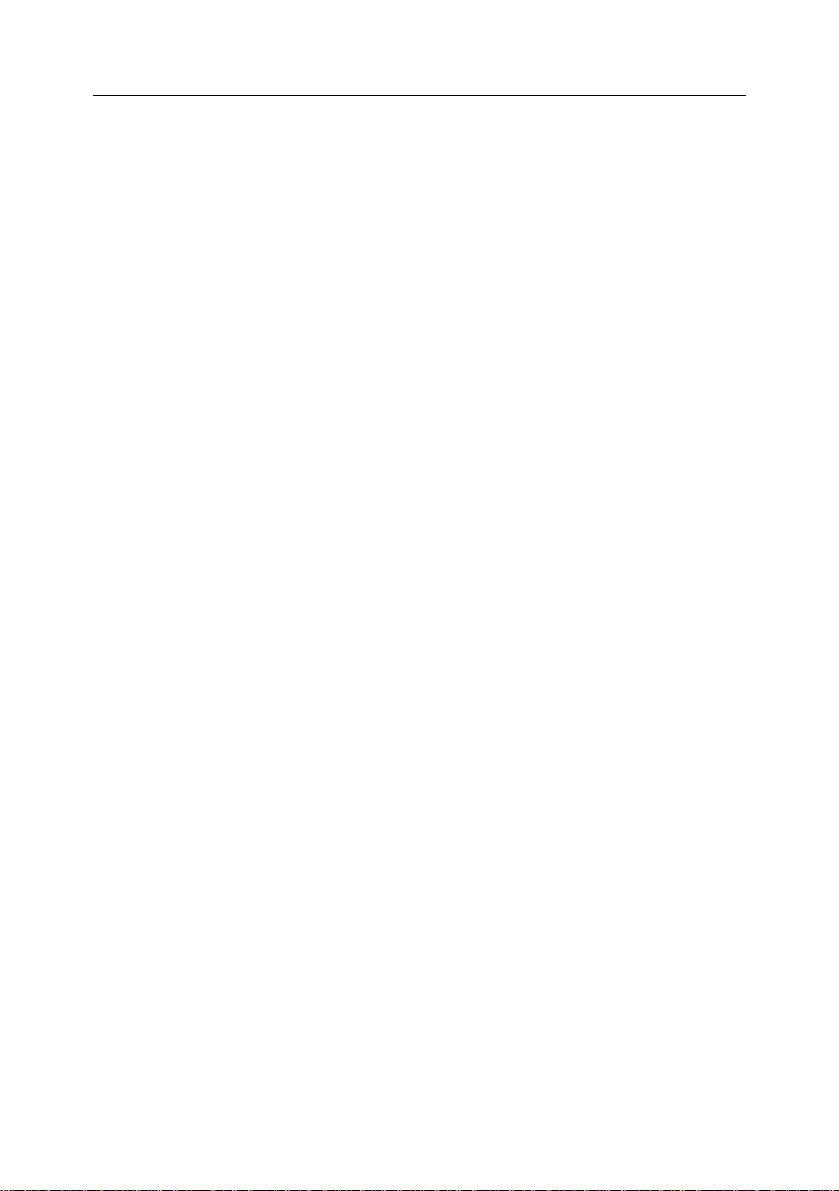
コンピュータセキュリティ
11
インターネットの特徴は国境も無く誰もが利用できる点です。そのため情報交換と無数の
ウェブリソースの開発に役立ちました。今日では、誰もがインターネットを利用し、ホーム
ページやブログサイトを簡単に作成することができます。
しかしながら、インターネットのこれらの特徴をハッカーが犯罪に利用しています。さらに、
犯罪行為を見つけることと、ハッカーを捕まえることを困難にしています。
ハッカーは便利なフリーソフトだと偽って、ウイルスやマルウェアをウェブサイトに登録し
ます。このウェブサイトを訪問すると自動的にスクリプトが実行され、コンピュータ上でレ
ジストリの書き換えや個人情報の取得、悪意のあるソフトウェアのインストールなどが行
われてしまいます。
ハッカーはネットワーク技術を悪用し、外部のコンピュータや企業サーバに攻撃を仕掛け
ます。これらの攻撃によって、システムが誤動作を起こしたり、システムが乗っ取られたり
します。これらの攻撃を通じて機密情報や重要なデータが盗み出されることも多々ありま
す。またそれらのコンピュータをゾンビネットワークの一部に利用するかもしれません。
インターネットを利用したオンライン販売やネットオークション、インターネットバンキング
が一般化し、クレジットカードや電子マネー決済が日常的に行われる中、インターネットを
利用した詐欺は、もはや一般的な犯罪として表面化してきました。
イントラネット経由
イントラネットとは内部ネットワークのことです。企業内や家庭内での情報のやり取りを行
うために設計されています。イントラネットはネットワークに接続したすべてのコンピュータ
とデータのやり取りを行います。これは、1 台のイントラネット内のコンピュータがウイルス
に感染したら、他のコンピュータにも感染することを意味します。そうならないためには、
ネットワークの境界線と個別のコンピュータを保護する必要があります。
電子メール経由
多くのコンピュータには Outlook Express や Thunderbird といったメールクライアントソ
フトがインストールされています。悪意のあるプログラム (マルウェア) が電子メールのア
ドレス帳を利用して、他のコンピュータへ感染させていくには好都合です。感染しているこ
とに気がつかないコンピュータの利用者が、友達や同僚に感染したメールを送信します。
そして、それらは繰り返し行われます。また、企業からのビジネス情報と共に感染ファイ
ルが送信されることもあります。これにより多くの人がウイルスに感染します。数百、数千、
あるいは数万のユーザに感染ファイルが送信されるかもしれません。
ジャンクメールやスパム (迷惑) メールという脅威も存在します。これらはコンピュータへ
の直接的な脅威ではありませんが、メールサーバに負担をかけ、回線を消費します。さら
にスパムはメールボックスを無駄に利用し、メールの選別に無駄な時間を浪費します。そ
の結果、経済的な損失を受けています。
ハッカーは大量送信プログラムやソーシャルエンジニアリングを使ってメールの開封を誘
導したり、ウエブサイトへのリンクをクリックさせようとしたりします。スパムフィルタの機能
が、ジャンクメールやフィッシング (詐欺) 対策、マルウェアの拡散防止に役立ちます。
リムーバブルメディア経由
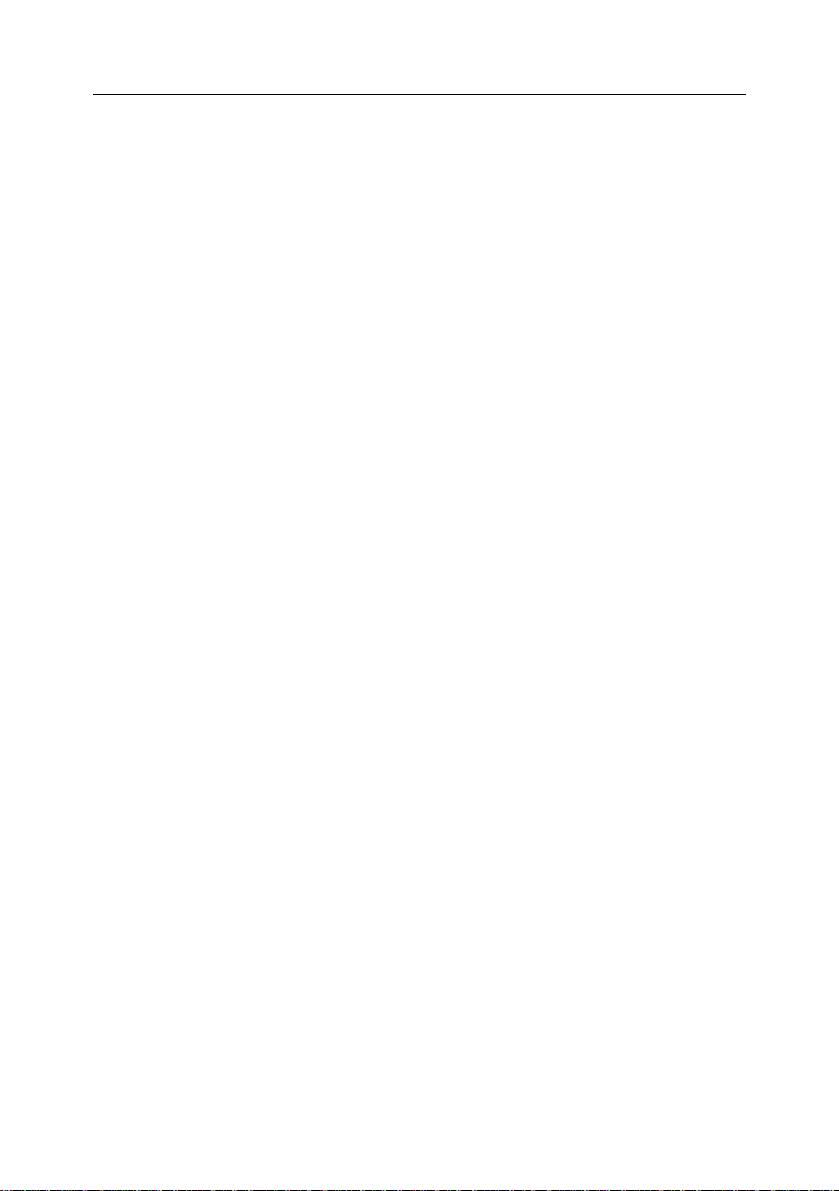
12 Kaspersky Anti-Virus 6.0 for Windows Workstation
リムーバブルメディア (FD、CD-ROM、USB メモリ) は、情報のやり取りをするのに広く利
用されています。
リムーバブルメディアは、情報のやり取りをするのに広く利用されているため、容易にマ
ルウェアを拡散させることが可能となります。マルウェアを含むファイルを開いた場合、コ
ンピュータに保存されたデータが破壊、改ざんされます。また別のドライブやメディア、ネ
ットワーク内のコンピュータを感染させることもあります。
1.3. 脅威の種類
現在、コンピュータに影響を与える無数の脅威が存在します。この章ではカスペルスキーアンチウ
イルスがどのような脅威からコンピュータを保護するのか解説します。
ワーム
この悪意のあるプログラムは、OS の脆弱性を利用して感染を拡大させます。ワームはコ
ンピュータからコンピュータへとネットワークや、メール、他のデータを経由して感染するこ
とから命名されました。ワームの多くは自分自身を高速に拡散させていくことが特徴です。
ワームはコンピュータに侵入するとネットワークに接続されている他のコンピュータのアド
レスを検知し、自分自身のコピーを送りつけます。またメールのアドレス帳から拡散用の
データを流用することも知られています。いくつかのマルウェアはシステムディスクを作成
します。これらはシステムリソースなしで (RAM は除く) 実行可能です。
ウイルス
他のプログラムに感染するプログラムの総称です。他のプログラムを操作するためのコ
ードを書き込みます。この定義が、ウイルスに感染するという基本的な動きを説明してい
ます。
トロイの木馬
コンピュータ上で機密情報を盗んだり、システムをハングアップさせたり、保存したデータ
を削除したりするなど、通常では許可されないプログラムが実行されます。マルウェアの
分類では、ウイルスとして定義されません。その理由は他のコンピュータへ感染しないか
らです。トロイの木馬は単体ではコンピュータに侵入できません。ハッカーによって偽装さ
れ、さまざまな手法で拡散されます。トロイの木馬の被害は通常のウイルスの数倍に及
びます。
最近では、マルウェアの中でも猛威を振るっているのがワームです。次に、ウイルス、トロイの木
馬と続きます。中には、これらの特徴をかねそろえた複合的なマルウェアも存在します。
アドウェア
利用者の許可無く、広告を表示するためのコードを含むソフトウェアの総称です。アドウェ
アは無料配布されるソフトウェアに含まれることが多く、プログラムのウィンドウ上に広告
が表示されます。アドウェアはコンピュータから収集した利用者の個人データを送信した
り、ブラウザのスタートページや検索ページ、セキュリティレベルの設定を変更したり、ユ
ーザが制御できないようなデータの流れを作成したりします。これらすべてはセキュリティ
ポリシー違反であり、経済的な被害を受けます。
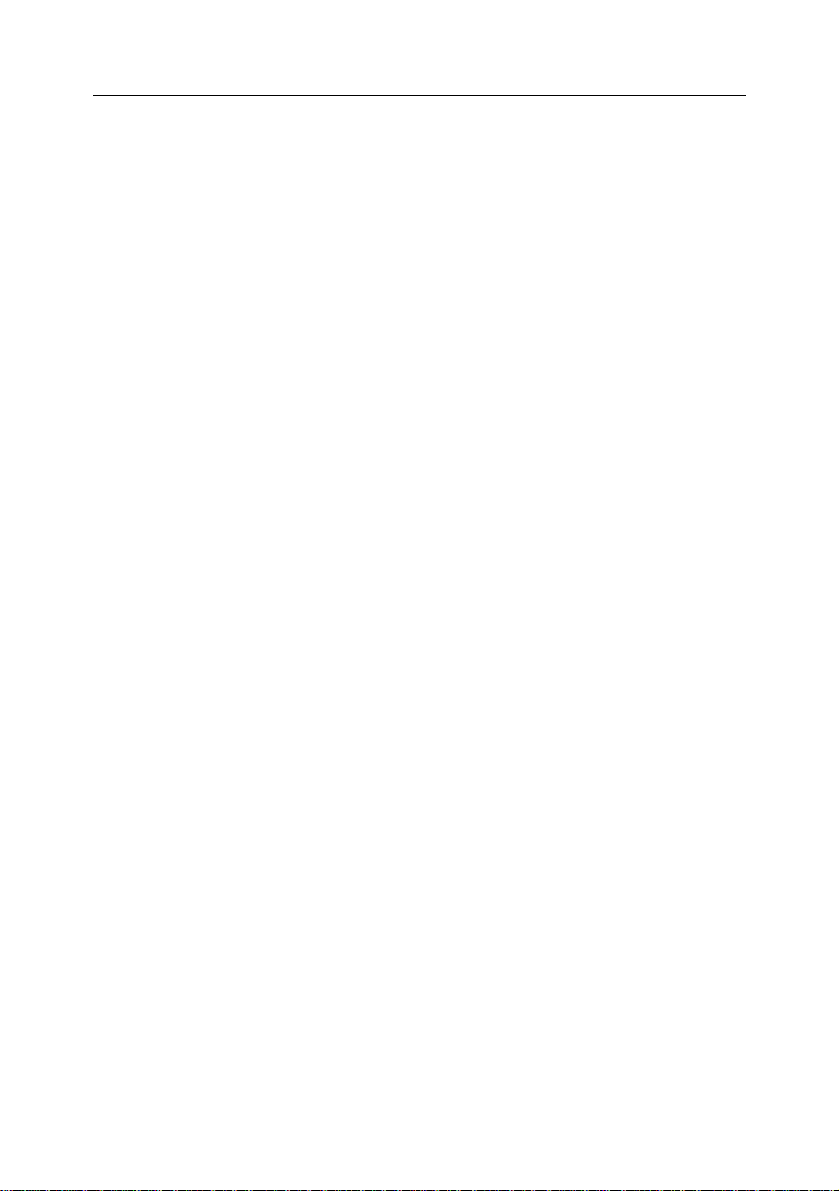
コンピュータセキュリティ
スパイウェア
特定の利用者や組織の情報を収集するソフトウェア。スパイウェアはユーザの知らぬ間
にインストールされます。一般的に、スパイウェアの目的は次のとおりです。
13
• ユーザの利用履歴の収集
• ハードディスク内のデータ収集 (ディレクトリやレジストリをスキャンしてコンピ
ュータ内の情報を集めます)
• 回線速度、帯域幅などの通信品質情報などの収集
リスクウェア
悪意のある機能を持っているわけではないが、セキュリティ上のエラーや不具合がある
ため、それらを利用してハッカーが悪意のある機能を実行するための補助ソフトとして利
用するもの。一定の条件化で、このようなプログラムを実行するとコンピュータは危険な
状態にさらされます。これらのプログラムには、キーロガー、リモート管理ツール、キーボ
ードレイアウト切り替えツール、IRC クライアント、FTP サーバ、プロセス監視ツール、操
作隠蔽ツールがあります。
アドウェア、スパイウェア、リスクウェアと似たタイプのマルウェアに、ウェブブラウザのプラグインと
して機能して通信を転送するものがあります。あるページを見ようとしたら関係ない他のページが
開いてしまう時、このようなソフトが機能していると考えられます。
ジョークソフト
ソフトウェアは直接には被害を引き起こしませんが、ウソの表示を行い、さもコンピュータ
が被害を受けたかのような錯覚を利用者に起こさせます。これらのプログラムは実際に
は起きていない障害を利用者に警告し、間違った行動をとらせようとします。例としては、
「ハードディスクをフォーマットします」とか、「ウイルスを発見しました」などがあります。
ルートキット
このツールは悪意がある動きを隠蔽します。主にウイルスの活動を隠すために利用され、
OS を改ざんします。そして、感染したコンピュータで自分自身の存在と活動を隠すために
基本機能を修正します。
他の危険なプログラム
外部サーバを DoS 攻撃するためのプログラム、別のコンピュータをハッキングするため
のコンピュータ、マルウェアの開発環境であるプログラム。これらのプログラムはハッキン
グツール、ウイルス作成ソフト、脆弱性スキャナ、パスワード解析プログラム、ネットワー
ク解析プログラムやシステムへの侵入ツールが含まれています。
ハッカー攻撃
ハッカーの攻撃はハッカーまたはマルウェアにより開始されます。攻撃の目的は外部の
コンピュータから情報を盗む、システムを停止させる、またはシステムを完全に乗っ取る
ことです。カスペルスキー アンチウイルスでは、検知したネットワーク攻撃のリストでどの
ような攻撃を受けたのか詳細を知ることができます。
オンライン詐欺のタイプ
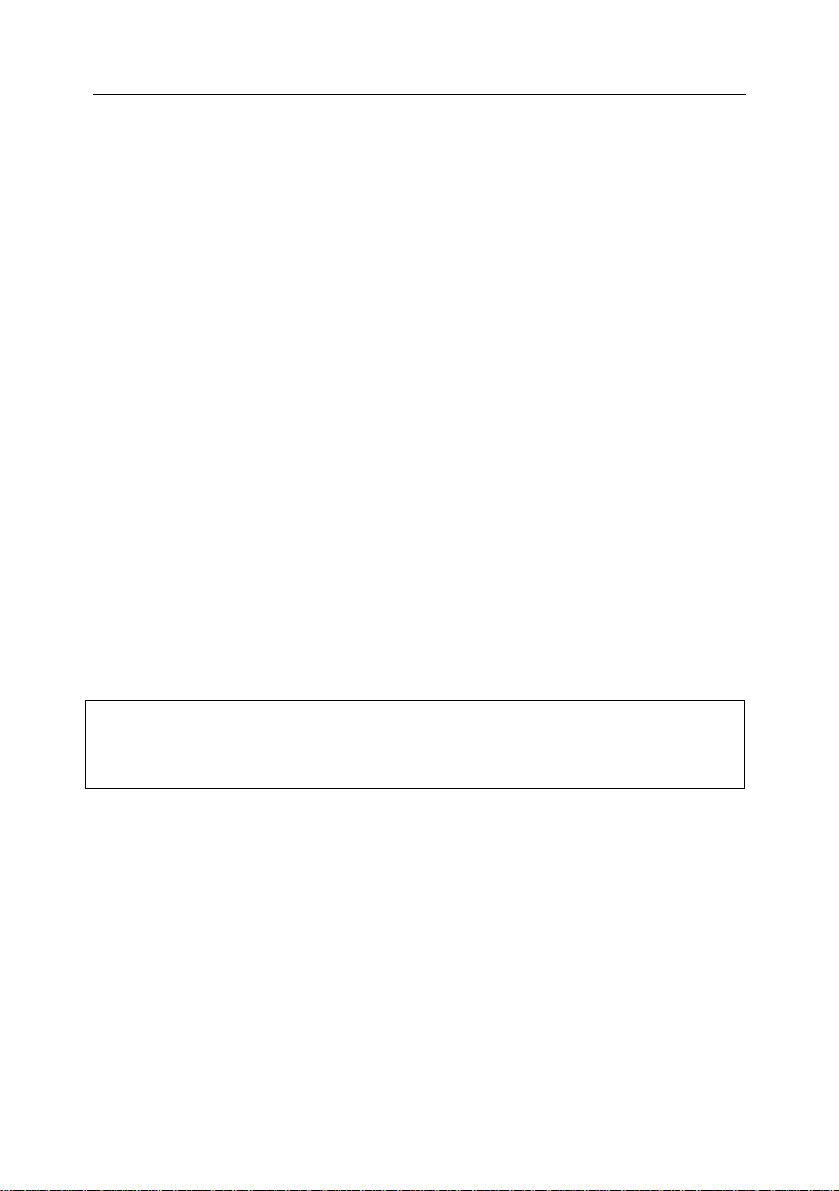
14 Kaspersky Anti-Virus 6.0 for Windows Workstation
フィッシング (詐欺) は金融に関する情報を盗むために大量メール送信を利用したオンラ
イン詐欺です。フィッシングメールは通常銀行や有名企業からの「お知らせ」に似せて作
られます。これらのメールにはハッカーが作成した、偽装サイトへのリンクを含み、クレジ
ットカード番号やその他の重要な情報の入力を求められます。
ダイアラーは有料サイト (一般的にはアダルトサイト) へ利用者の許可無く接続するタイ
プのオンライン詐欺です。ハッカーがインストールしたダイアラーは有料サイトへコンピュ
ータのモデムを使って接続します。これらの番号には法外な通話料が設定がされていて、
利用者は膨大な支払い請求を受けます。
未承認広告
ウェブブラウザを開くと出現するポップアップウィンドウや広告バナーが含まれます。これ
らの広告に有益なものはありません。ポップアップウィンドウやバナーは仕事の邪魔にな
り、ネットワーク帯域やコンピュータのリソースを消費します。
スパム (迷惑) メール
スパムは匿名のジャンクメールです。スパムには宣伝、政治的なもの、成人向け、メール
での問い合わせなどがあります。スパムの別の分類ではお金儲けやねずみ講、パスワ
ードやクレジットカード番号を盗む目的のものや、チェーンレターなどもあります。
Kaspersky Anti-Virus for Windows Workstation 6.0 では以下に挙げる 2 つの方法を使って、マ
ルウェアの検知とコンピュータの保護を行います。
リアクティブ - この方法は悪意のあるファイルを定期的に更新されるデータベースを使って検
知します。そのためにデータベースの更新作業を伴います。
プロアクティブ - リアクティブとは反対に、分析するデータベースを使用しません。システム
のふるまいでスキャンを行います。この方法はデータベースに登録される前の新種のウイル
ス検知を目的としています。
注意!
これ以降は、悪意のあるプログラムや危険なプログラムを「ウイルス」と総称します。悪意あるプ
ログラムの種類については、必要な場合に注記します。
1.4. 感染の兆候
コンピュータはウイルスに感染すると以下のような不審な動きをすることがあります:
• 予想外のメッセージや画像が表示されたり、勝手に音が鳴る
• CD/DVD-ROM トレイが勝手に開いたり閉まったりする
• コンピュータが勝手にプログラムを実行する
• 意図せずプログラムがインターネットに接続しようとする、または警告メッセージが
表示される
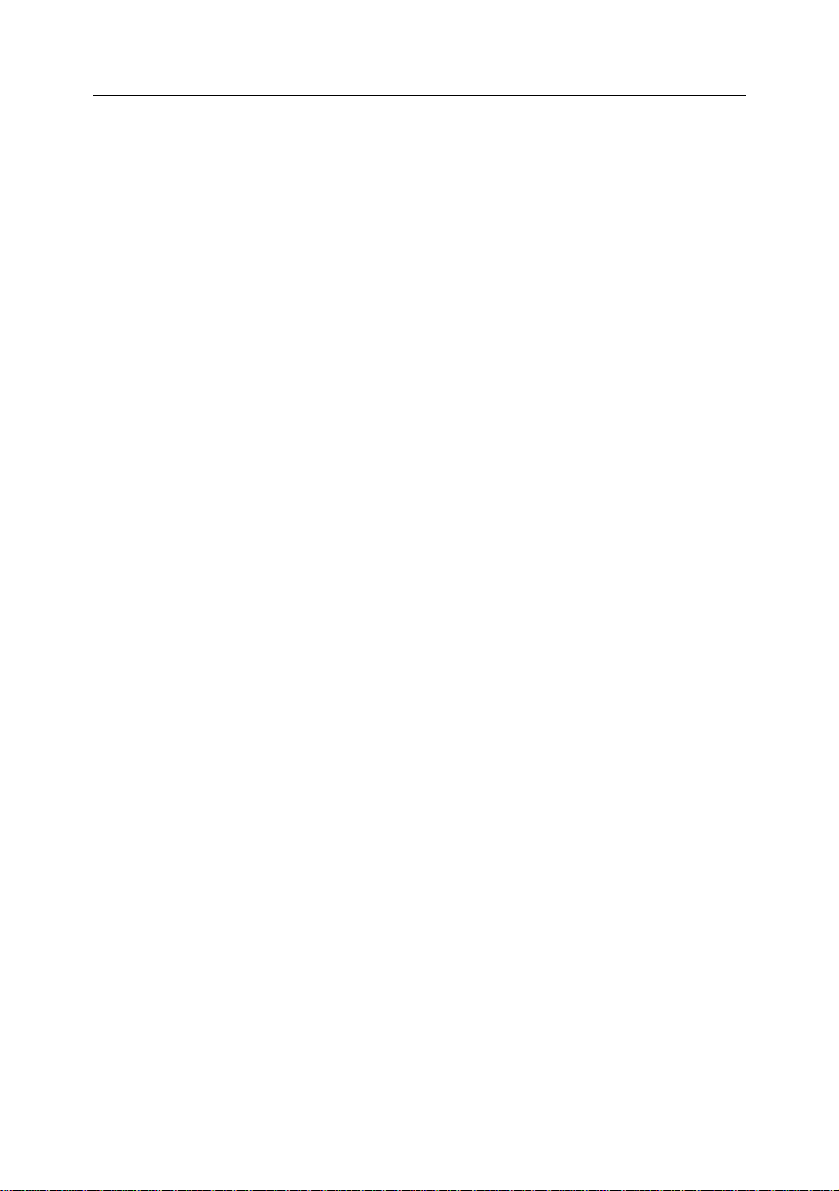
コンピュータセキュリティ
これらの症状が確認される場合は、コンピュータがウイルスに感染している可能性があります。
メールで感染するタイプのウイルスの典型は以下のようなものです:
15
• 友人や知人、取引先などから送信していないメールについての問い合わせがくる
• 受信トレイへ返信アドレスやヘッダのない大量のメールが送られてくる
注意すべきなのは、これらがウイルス以上に問題になる可能性があることです。つまり、別の問
題を引き起こす可能性があるからです。メールに関する例でいえば、感染したメッセージはあなた
の返信アドレスへ送信されますが、送信元はあなたのコンピュータではありません。
次の事象に該当する場合は、コンピュータが間接的にウイルスに感染しているといえます:
• コンピュータがよくフリーズ、クラッシュする
• プログラムの起動に異様に時間がかかる
• OS が立ち上がらない
• ファイルやフォルダが見えない。または内容が改ざんされている
• ハードディスクへのアクセスが頻繁に起こる
• ウェブブラウザ (Internet Explorer など) がフリーズする。ブラウザの操作ができ
ない (終了できない)
これらの現象の 90% 以上はハードウェアかソフトウェアの不具合です。しかし、ウイルスが原因
となっている可能性もあります。万が一のためにカスペルスキーの推奨設定でコンピュータの完
全スキャン (
46p の 5.2 章 )を行ってください。
1.5. 感染の疑いがあるときは
コンピュータがウイルスに感染している疑いがあるときには
1. 慌てずに落ち着いて行動してください。慌てて作業をすると、重要なデータを失う可能
性もあります
2. コンピュータから LAN ケーブルを抜いてください (無線の場合は接続を中止してくださ
い)
3. 感染の兆候が見られる時は、ハードディスクから起動しないでください (電源投入時に
エラーメッセージが表示されます)。セーフモードまたはコンピュータのインストール時に
作成した緊急起動ディスクを使用してください
4. 作業開始前に、バックアップを外部ストレージメディアに保存してください (フロッピーデ
ィスク、CD、フラッシュドライブ、その他)
5. 本製品をインストールしてください (未インストールの場合)
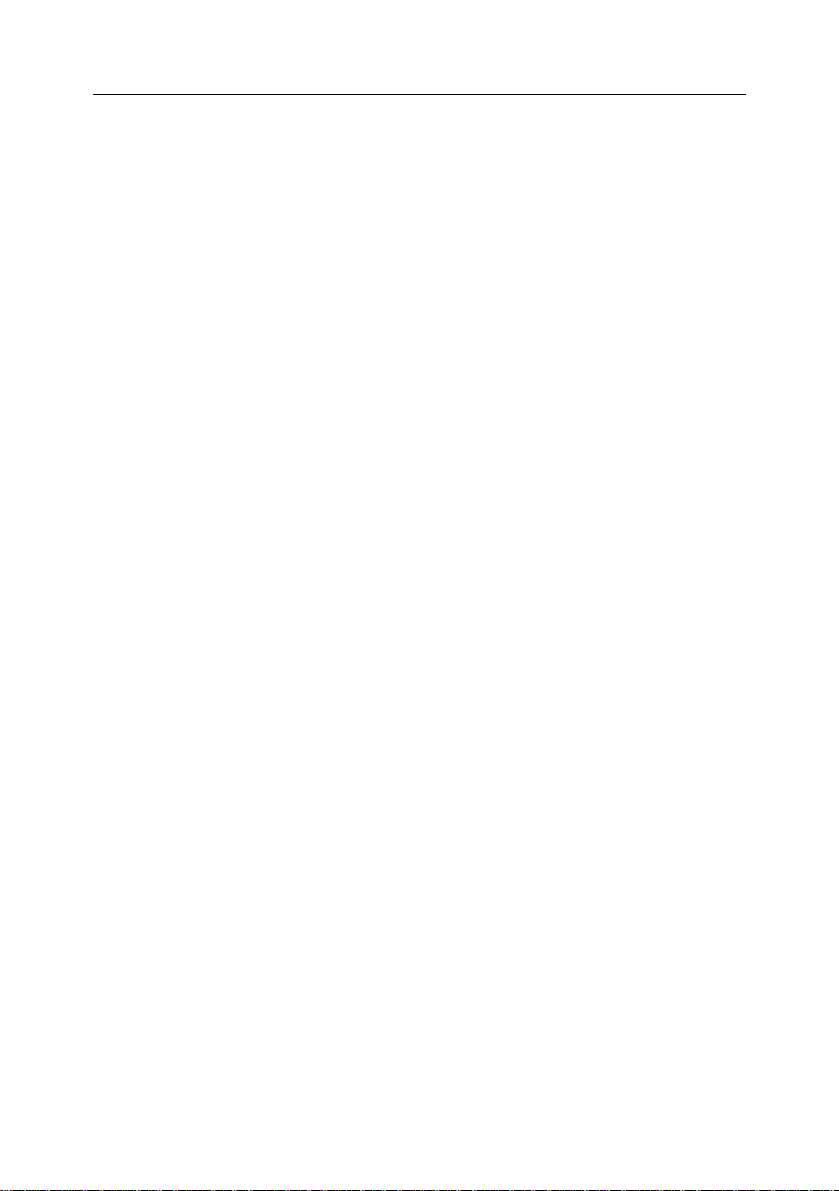
16 Kaspersky Anti-Virus 6.0 for Windows Workstation
6. 最新のデータベース (定義データベース) に更新してください (49p の 5.6 章)。可能な
らば感染していない友人や会社のコンピュータを使ってインターネットから更新してくだ
さい。感染していないコンピュータを使用する理由は、感染しているコンピュータでイン
ターネットに接続した場合に、コンピュータ内の重要なデータがハッカーに送信されたり、
メールのアドレス帳を利用したウイルスがメール送信を行い、ウイルス感染の被害を
広げる可能性があるからです。
7. カスペルスキー推奨のセキュリティレベルを選択してください
8. コンピュータの完全スキャンを開始してください (
46p の 5.2 章)
1.6. 感染を予防するには
ウイルスやトロイの木馬といったマルウェアに感染するリスクを最小限に抑えるには、下記のルー
ルを参照してコンピュータの保護を行ってください。
自然界のウイルス同様、コンピュータウイルスに対抗する最大の対策は予防です。予防策を講じ
るポイントは、多数のルールを決めるよりも、ウイルス被害やデータ損失の可能性を大幅に減少
させることができる少数のルールを設定することです。
基本的なルールは次のとおりです。このルールを守れば感染のリスクを下げることができます。
ルール 1: アンチウイルスソフトウェアとインターネットセキュリティソフトウェアを使用する
• Kaspersky Anti-Virus for Windows Workstation 6.0 をインストールする
• 定期的なデータベースの更新 (49p の 5.6 章)。更新は 1 日に何度でも行うことが
できます。ウイルスの大規模な発生が確認された場合、カスペルスキーの定義デ
ータベースはすぐに更新されてカスペルスキーアップデートサーバにアップロードさ
れます
• カスペルスキー推奨のセキュリティ設定を選択してください。コンピュータの電源を
入れた瞬間からアンチウイルス機能が働き、ウイルスの侵入を困難にします
• カスペルスキー推奨の完全スキャン設定にして、最低でも 1 週間に一度のスケジ
ュールスキャンを行ってください
ルール 2: コンピュータにデータをコピーする際に注意をする
• リムーバブルメディア (フロッピーディスク、CD、フラッシュドライブなど) を使用する
場合は、必ず事前にスキャンを実行してください (
47p の 5.4 項を参照)
• メールの取り扱いに注意する。送信するという連絡なしに送られてきた添付ファイ
ルを開いてはいけません。それがたとえ知り合いから送られたものだとしても開く
べきではありません
• インターネットを通して手に入れる情報に注意する。ウェブサイトからプログラムを
ダウンロードする場合は、セキュリティ証明書の有無を確認してください
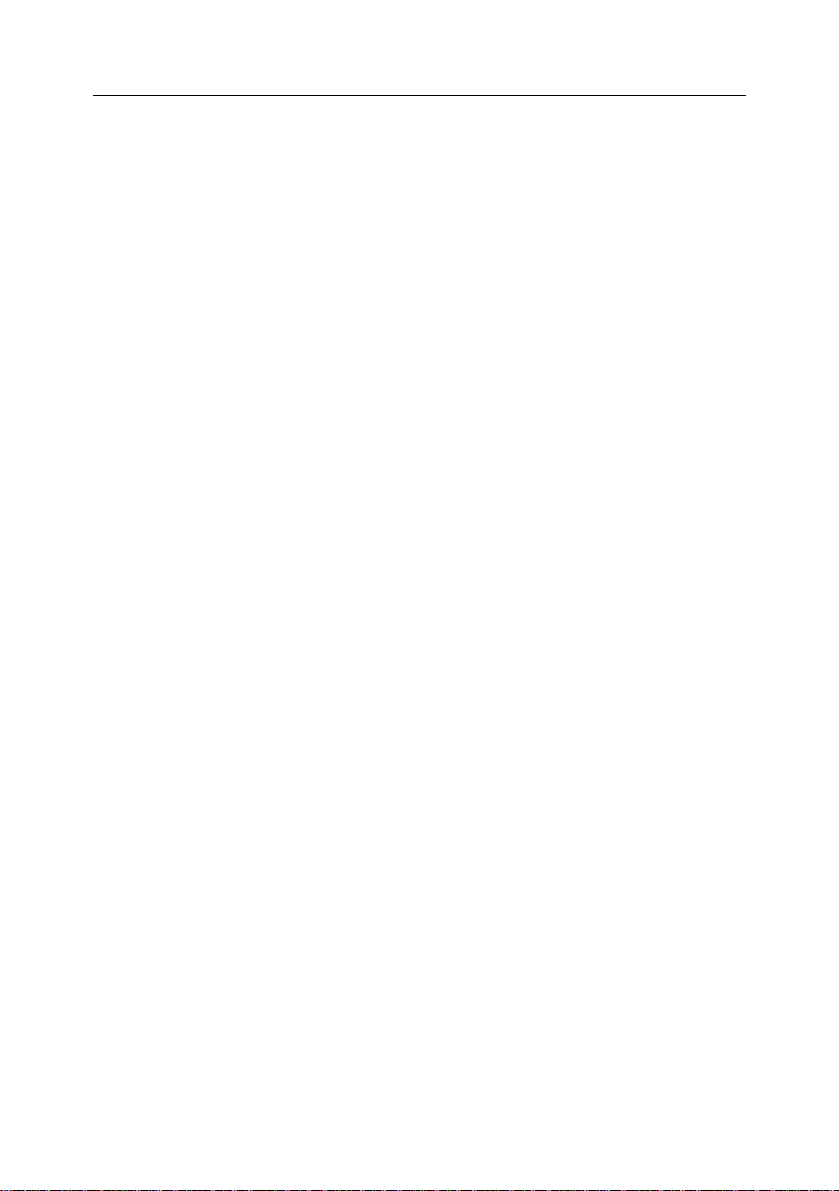
コンピュータセキュリティ
17
• インターネットや LAN 環境から実行ファイルをコピーする場合は、必ず Kaspersky
Anti-Virus for Windows Workstation 6.0 でスキャンを行ってください
• ウェブサイトを閲覧しているときは慎重に行動してください。危険なスクリプトやワ
ームに感染しているサイトは数多くあります
ルール 3: カスペルスキーからの情報に注意を払う
多くの場合、カスペルスキーではウイルス発生について、活動がピークに達する前に警
告を行っています。このような場合、感染の可能性は高くありません。いったん定義デー
タベースを更新したら、新種のウイルスから身を守ることができます。
ルール 4: ウイルスに関するデマ (ジョークプログラム、虚偽のウイルス警告メール) を信用しな
い
ルール 5: Windows Update を定期的に行い、OS を最新の状態に保つ
ルール 6: 不正コピーのソフトを使用しない
ルール 7: コンピュータの利用ユーザを制限する
ルール 8: 感染時の被害を最低限に抑える
• 定期的にバックアップを行ってください。データが失われた場合、バックアップさえ
あればシステムを元の状態に戻すことができます。CD/DVD、フラッシュドライブ、
その他の外部ストレージメディアを利用して、ソフトウェアやデータを安全な場所に
保存してください。
• レスキューディスク (211p の 17.10 項を参照) を作成してください。ブート可能で、
感染していない OS として使用できます。
ルール 9: コンピュータに何がインストールされているのか定期的に確認する。コントロールパネ
ルの [プログラムの追加と削除] か Program Files のディレクトリを開いて確認してください。
インターネットの利用中やプログラムのインストール中、気づかないうちにコンピュータにイン
ストールされたプログラムが見つかる可能性があります。それらのほとんどが危険なプログ
ラムと考えられます。
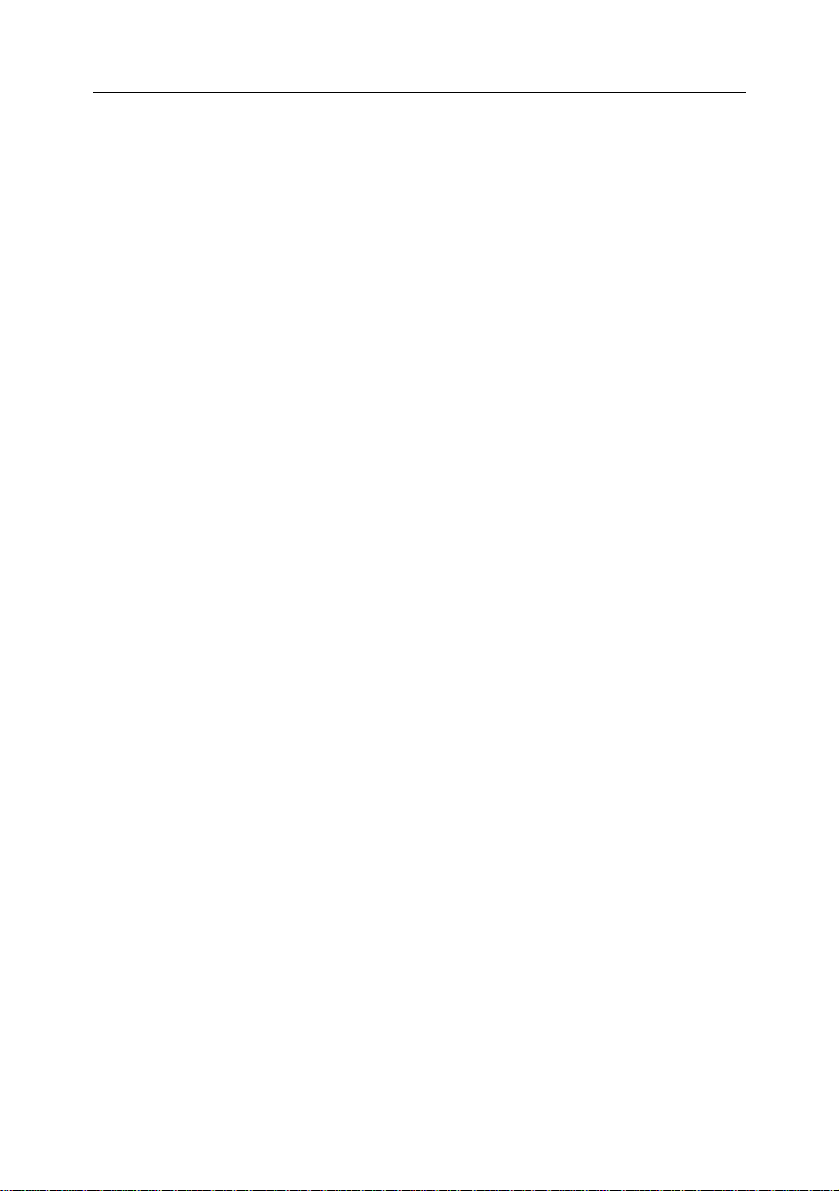
第2章 KASPERSKY ANTI-VIRUS FOR
WINDOWS WORKSTATION 6.0
Kaspersky Anti-Virus for Windows Workstation 6.0 は、新世代の企業クライアント PC 向け総
合セキュリティ製品です。これまでの製品とは異なり、多彩な手法を使って、PC および外部メディ
ア上のデータの保護を実現しています。
2.1. 主な新機能
Kaspersky Anti-Virus for Windows Workstation 6.0 はデータ保護のために今までにない手法
を採用しています。プログラムの一番の特徴はオールインワンであることです。1 つの製品ですべ
てのセキュリティ保護が可能になりました。この製品ではウイルス、スパム、ハッカーからの保護
を行います。新機能としては未知の脅威、フィッシング、ルートキットからの保護があります。
これからはコンピュータを保護するために、複数のセキュリティ製品をインストールする必要はあり
ません。統合セキュリティ製品である Kaspersky Anti-Virus for Windows Workstation 6.0 をイ
ンストールすれば、十分なセキュリティが提供されます。
総合的な保護機能が送受信されるデータの流れからコンピュータを保護します。自由度の高い設
定方法はユーザの望む設定にマッチします。さらに、すべての設定は 1 つのウィンドウから行うこ
とができます。
Kaspersky Anti-Virus for Windows Workstation 6.0 の主な機能は以下のとおりです:
新しくなった保護機能
• Kaspersky Anti-Virus for Windows Workstation 6.0 は未知のマルウェアと既存
のマルウェアからコンピュータを保護します。プロアクティブディフェンス (
第 10 章 項を参照) は製品の鍵となる新機能です。コンピュータにインストールさ
れたアプリケーションのふるまいを分析し、システムレジストリへの変化を監視し、
マクロを追跡して、隠れた脅威と戦うように設計されています。コンポーネントはさ
まざまなタイプの不正プログラムを検知できるヒューリスティックアナライザを使用
します
94p の
• マルウェアの行動を追跡することにより以前の状態へと復旧することが可能となり
ました。インターネットや LAN から入手した実行ファイルは、まず Kaspersky AntiVirus for Windows Workstation 6.0 でスキャンを行ってください
• 新しくなったファイルアンチウイルステクノロジー。コンピュータへの負荷を抑え、ス
キャン動作がさらに軽快になりました。新規作成ファイルと修正したファイルのみを
スキャン対象とする iChecker と iSwift がこの技術を支えています (p
項を参照)。この技術により、最後のスキャン以降は変更されていないファイルがス
キャンから除外されます
70 の 7.2.1
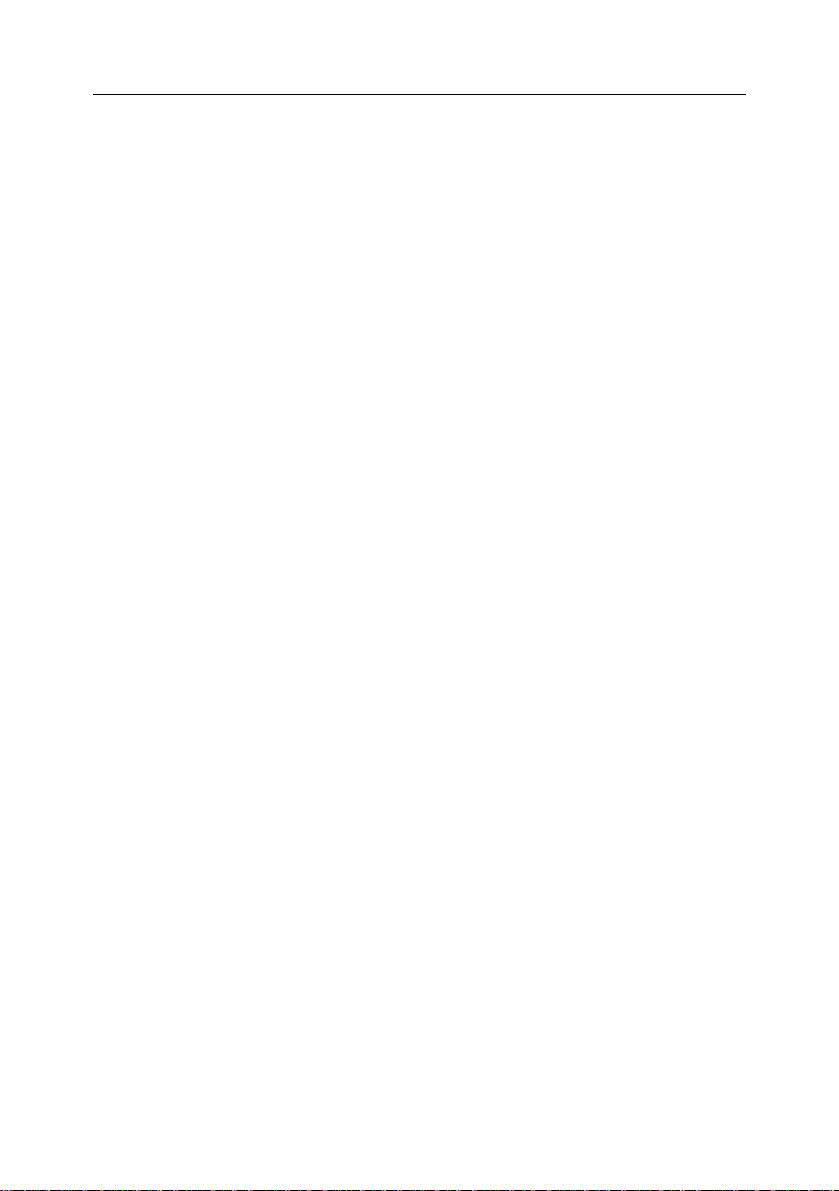
KASPERSKY ANTI-VIRUS FOR WINDOWS WORKSTATION 6.0 19
• コンピュータの使用中でも、スキャンプロセスはバックグラウンドで実行されます。
ウイルススキャンにはかなりの時間とシステムリソースを使用しますが、システムリ
ソースが必要な場合は、必要な操作が終了するまで自動的にスキャンを一時停止
することで、ユーザのコンピュータ使用を妨げません。システムリソースが解放され
るとスキャンは自動的に再開されます
• ウイルスに感染した場合に深刻なダメージを受ける、重要な領域には個別のウイ
ルススキャンタスクが割り当てられます。このタスクはシステムがスタートするごと
に実行されます
• マルウェアからのメール保護と有効なスパム対策。次のプロトコルを使用するメー
ル送信をスキャンします
• IMAP、SMTP、POP3 (メールクライアントは問いません)
• NNTP (ウイルススキャンのみ。メールクライアントは問いません)
• MAPI、HTTP (MS Outlook のプラグインとして)
• Outlook、Microsoft と Outlook Express には専用のプラグインが用意され、各プロ
グラムのオプションでウイルスとスパムのメール機能の設定が可能です
• アンチスパムは受信メールボックスを利用した、振分け学習機能が備わっていま
す。アドレスや、フレーズを利用したブラックリスト、ホワイトリストの作成もできます
• アンチスパムはフィッシングデータベースを利用します。金銭情報を得るために送
信されるメールをフィルタリングします
• プログラムフィルタは内向き外向きのトラフィックを分析し、一般的なネットワーク攻
撃をブロックします。ステルスモードの利用も可能です
• さまざまなネットワークを組み合わせて利用する場合に、完全に信頼できるネット
ワークと十分に注意が必要なネットワークを定義することができます
• イベントの通知機能 (215p の 17.11.1 項を参照) は、プログラム実行時に発生す
る問題に対応するために拡張されました。通知方法を選択することができます (メ
ール、サウンド、ポップアップメッセージ)
• SSL 接続の監視が追加されました
• セルフディフェンス機能の追加。不正なリモート管理ツールからの保護やプログラ
ム設定のパスワード保護が可能になりました。マルウェアやハッカー、許可のない
ユーザからプログラムを保護します
• ウイルスに感染してしまった場合に、OS の再起動とウイルススキャンの実行を助
けるレスキューディスクを作成できます
• Kaspersky Administration Kit を利用した一元管理に対応しています
新しくなったインターフェイスの特徴

20 Kaspersky Anti-Virus 6.0 for Windows Workstation
• 新しい Kaspersky Anti-Virus for Windows Workstation 6.0 は操作性の高いイン
ターフェイスを備えています。スキンにも対応し、インターフェイスの外観をカスタマ
イズすることができます。
• 使用上のヒントをいつでも確認できます。Kaspersky Anti-Virus for Windows
Workstation 6.0 は保護レベルにあわせて通知メッセージを表示し、操作上のヒン
トやガイド、詳細なヘルプを提供します。
新しくなった更新プログラム
• 今回のバージョンでは新しい更新方法を採用しました。Kaspersky Anti-Virus for
Windows Workstation 6.0 は定義データベースを監視し、必要に応じて最新のデ
ータベースをダウンロードします。データベースは、カスペルスキーのアップデート
サーバへ接続できる状況であれば自動的に最新の状態に保たれます
• 必要なファイルのみがダウンロードされるので、ダウンロードの通信帯域を 10 倍
以上も節約できます
• 更新は最適なダウンロードサーバからダウンロードされます
• LAN を通じてプログラムの更新を行う時には、プロクシサーバを使わない設定もで
きます。この設定を使うとサーバのトラフィックを減少させることができます
• 定義データベースの回復処理が可能になりました。更新したファイルが破損してい
た場合やコピーの際にエラーが発生した場合に、前回使用していた定義データベ
ースを復元して使用することができます
• ネットワーク内のコンピュータがアクセス可能なローカル共有フォルダへ定義デー
タベースをコピーする機能が追加されました。この機能により、インターネットトラフ
ィックを削減することができます
2.2. 保護機能コンポーネント
Kaspersky Anti-Virus for Windows Workstation 6.0 は、脅威がどこから発生するのかをベース
に設計されています。つまり、各プログラムコンポーネントはそれぞれに対応する脅威を監視し、
感染を防ぎます。この構成は設定の自由度が高く、最適な設定を行うことができます:
Kaspersky Anti-Virus for Windows Workstation 6.0 には、以下のコンポーネントが備わってい
ます:
• プロテクションコンポーネント (21p の 2.2.1 項を参照) - データの動きを監視して
総合的な保護を行います
• ウイルススキャンタスク (22p の 2.2.2 項を参照) - コンピュータ全体、個別のファ
イル、フォルダ、ディスクをスキャンします
• サポートツール (23p の 2.2.3 項を参照) - 機能拡張やサポートツール群
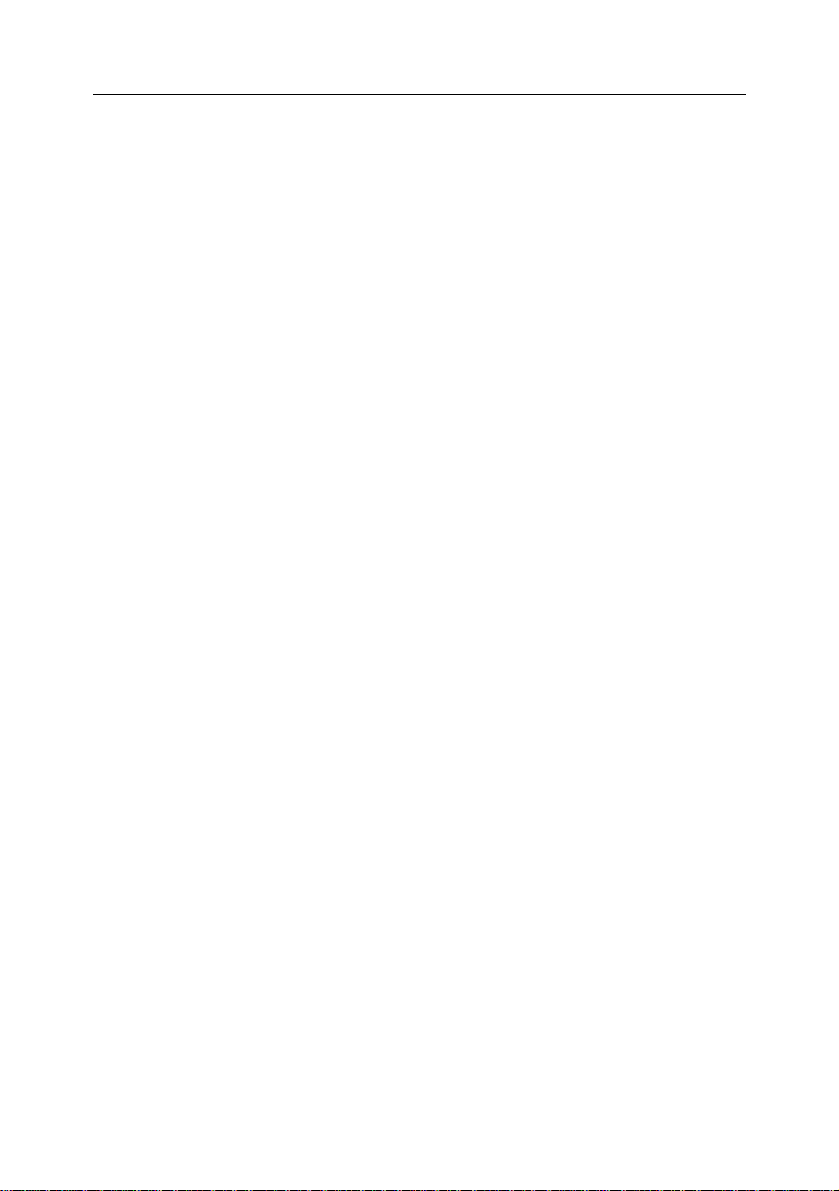
KASPERSKY ANTI-VIRUS FOR WINDOWS WORKSTATION 6.0 21
2.2.1. プロテクションコンポーネント
各プロテクションコンポーネントは、コンピュータをリアルタイムで保護します:
ファイルアンチウイルス (ファイルシステムのリアルタイムスキャン)
ファイルシステムは、その性質上、ウイルスや危険なプログラムを含む可能性があります。
マルウェアはメディアやインターネットからコンピュータへ侵入し、長い年月にわたってファ
イルの中に潜むことも可能です。そうしたマルウェアを含むファイルを開くかコピーしようと
したときに、ウイルスは行動を開始します。
Kaspersky Anti-Virus for Windows Workstation 6.0 のリアルタイムスキャンは、ファイ
ル操作 (開く、実行、保存)時やディスクへのアクセス時に、すべてのファイルをスキャンし
ます。ファイル処理の前にウイルススキャンを行い、感染していないファイルか駆除に成
功したファイルだけを使用することができます。感染したファイルが何らかの理由で駆除
できない場合はファイルを削除し、ファイルのバックアップをバックアップフォルダ (
17.2 項を参照) に作成するか、隔離フォルダ (182p の 17.1 項を参照) へ移動しま
の
す。
メールアンチウイルス
メールはハッカーがマルウェアを多くの人にばらまくために利用されます。また、ワームが
拡散するための一般的な手法でもあります。
メール保護は、コンピュータで送受信されるメールをスキャンするコンポーネントです。メ
ールを分析してマルウェアがないかどうかスキャンします。利用者は安全なメールだけを
取り扱うことができます。
ウェブアンチウイルス
ウェブページを開いただけで悪意あるスクリプトが実行されてウイルスに感染したり、危
険なオブジェクトがダウンロードされることがあります。
ウェブアンチウイルスはそのような脅威からコンピュータを保護します。このコンポーネン
トはすべての HTTP トラフィックを監視して、危険な動作をするスクリプトをブロックします。
プロアクティブディフェンス
マルウェアは日々その数を増やしていくのみならず、さまざまな機能の組み合わせによっ
て複雑化しており、その拡散方法の検知はますます難しくなってきています。
そこで新種のマルウェアや未知の脅威を検知するために、専用のコンポーネントである
「プロアクティブディフェンス」が開発されました。このコンポーネントはインストールされた
すべてのプログラムのふるまいを監視し、分析するように設計されています。プロアクティ
ブディフェンスでは危険なプログラムのふるまいを検知した場合、利用者にプログラムの
実行を許可するか否かの確認を求めます。このプロアクティブディフェンスは既知のウイ
ルスと未知のウイルスからコンピュータを保護します。
185p
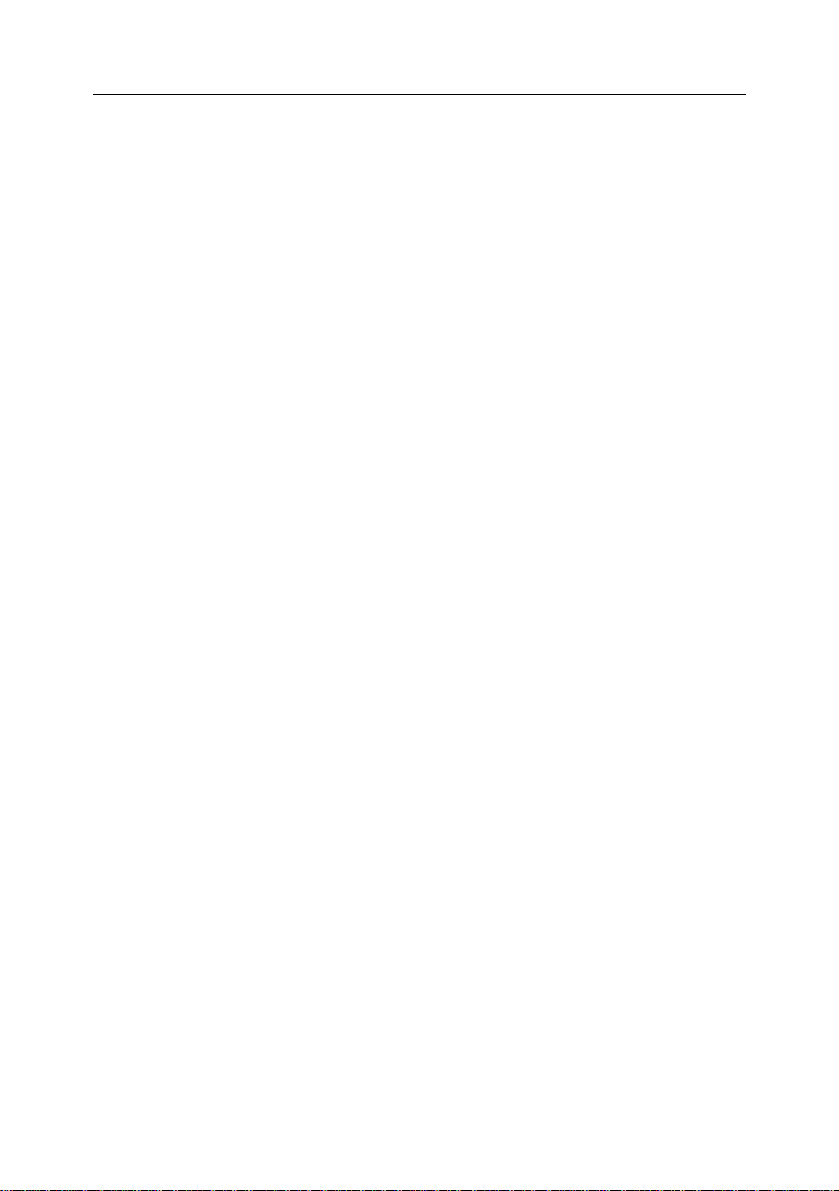
22 Kaspersky Anti-Virus 6.0 for Windows Workstation
アンチスパイ
利用者が望まないバナーやポップアップウィンドウなどの広告や無断で有料サービスへ
電話をするダイアラー、外部管理ツールや監視ツール、ジョークソフトなどが現在では一
般的になってきました。
アンチスパイはこれらの活動を監視してその動きを阻止します。たとえば、広告バナーの
非表示、ポップアップウィンドウの防止、有料サービスへの自動ダイヤル、フィッシングサ
イトへの接続防止などの機能があります。
アンチハッカー
ハッカーはあなたのコンピュータの通信待ち受けポートや、他のコンピュータとデータの
やり取りをしているときなどに、あなたのコンピュータへ侵入するためにあらゆる機会をう
かがっています。
アンチハッカーはインターネットや LAN の利用時にコンピュータを保護します。コンピュー
タへ送られてくるデータと外に出て行くデータを、ポートとパケット単位でスキャンして監視
します。
アンチスパム
スパムはコンピュータに直接的な被害はもたらしませんが、メールサーバの負荷、メール
ボックスの無駄な消費、メール選別のための無駄な時間が発生し、そのために経済的な
損失が発生しています。
アンチスパムコンポーネントはメールクライアントのプラグインとなり、すべての受信メー
ルからスパムを選別します。スパムメールのメールヘッダには、スパムであることを示す
語句が付加されます。スパムの処理方法 (自動削除、指定フォルダへの移動など) は、
ユーザが指定できます。
2.2.2. ウイルススキャンタスク
マルウェアの実行可能性を常に監視することだけでなく、定期的にコンピュータをスキャンすること
が重要です。これにより、セキュリティレベルが低かったなどの理由でセキュリティコンポーネント
が発見できなかったマルウェアの感染を防止することができます。
Kaspersky Anti-Virus for Windows Workstation 6.0 には 3 つのスキャンタスクがあります。
重要な領域
ウイルススキャンのためにシステムの重要な領域をスキャンします。メモリ、スタートアッ
プ、ハードディスクのブートセクタ、Windows と system32 のディレクトリをスキャンします。
このタスクの目的は、完全スキャンを行わずに実行中のウイルスを手早く発見することで
す。
完全スキャン
すべてのディスク、メモリ、ファイルをスキャンします。
スタートアップ オブジェクト
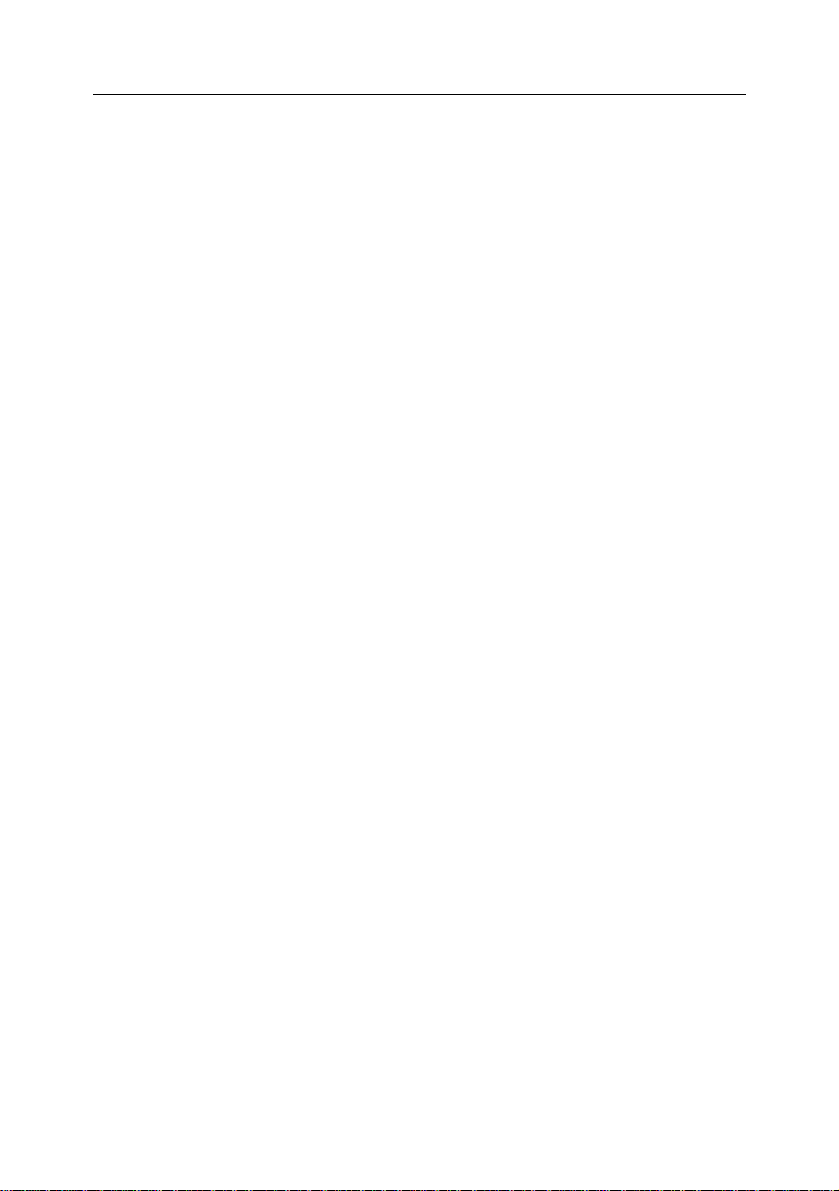
KASPERSKY ANTI-VIRUS FOR WINDOWS WORKSTATION 6.0 23
メモリ、ハードディスクのブートセクタ、スタートアップ時に自動的にロードされるすべての
プログラムをウイルススキャンします。
ウイルススキャンタスクを作成し、スキャンスケジュールを設定することもできます。たとえば、1
週間に一度メールデータベースをスキャンするタスクや、マイドキュメントフォルダをスキャンする
タスクを作成できます。
2.2.3. サポートツール
Kaspersky Anti-Virus for Windows Workstation 6.0 にはサポートツールが用意されています。
ソフトウェアサポート、プログラムの機能拡張、ユーザ支援機能などがあります。
更新処理
ハッカーからの攻撃に備え、ウイルスやマルウェアの削除を行うには、Kaspersky Anti-
Virus for Windows Workstation 6.0 が最新の状態である必要があります。更新処理は
それらを確実に行うために設計されています。更新処理は定義データベースと
Kaspersky Anti-Virus for Windows Workstation 6.0 が使用するアプリケーションモジュ
ールの更新を行います。
更新配布機能は通信帯域を節約します。カスペルスキーのアップデートサーバから取得
した定義データベースおよびアプリケーションモジュールの更新はローカルフォルダに保
存され、その他コンピュータがこのフォルダにアクセスできるようにします。
データファイル
レポートには操作と処理結果の詳細な情報が記録されます。レポート機能を使用すると
最新の Kaspersky Anti-Virus for Windows Workstation 6.0 の操作結果を確認できま
す。問題が発生した場合は、レポートをカスペルスキーへ送信して分析を依頼することも
できます。
Kaspersky Anti-Virus for Windows Workstation 6.0 は、疑わしいファイルを隔離エリア
に移動させます。移動されたファイルは、コンピュータに感染しないように暗号化されます。
こうしたファイルをウイルススキャンする、ファイルを元の場所に戻す、ファイルを削除す
る、隔離フォルダへ手作業で移動するなどの操作を実行できます。ウイルスに感染して
いないと判明した場合、ファイルは自動的に元の場所に戻されます。
バックアップエリアには、駆除および削除したファイルのコピーが保存されます。こうした
コピーは、ファイルを復元する必要がある場合や感染情報を確認する場合のために作成
されます。バックアップも、他のファイルに感染しないように暗号化されています。
ファイルを元の場所に復元してバックアップを削除することもできます。
レスキューディスク
Kaspersky Anti-Virus for Windows Workstation 6.0 はレスキューディスクを作成するこ
とができます。レスキューディスクはウイルスによりシステムが起動できなくなった時に使
用します。そのような時は、レスキューディスクを使ってコンピュータを起動し感染前の状
態に戻すことができます。
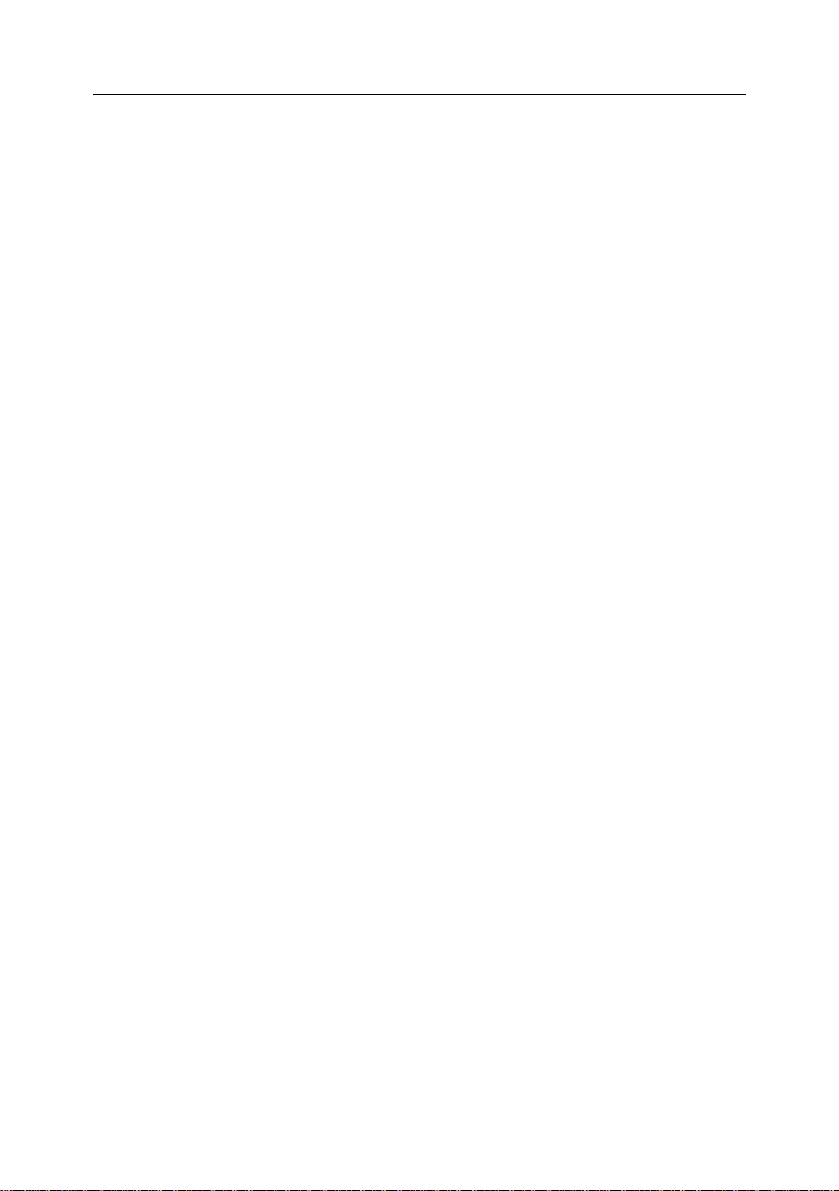
24 Kaspersky Anti-Virus 6.0 for Windows Workstation
サポート
Kaspersky Anti-Virus for Windows Workstation 6.0 の登録済みユーザは、サポートを
受けることができます。販売代理店までお問い合わせください。
2.3. 動作環境
Kaspersky Anti-Virus for Windows Workstation 6.0 の動作要件は以下のとおりです:
必要要件:
Microsoft Windows 2000 Professional (SP4 以上), Microsoft Windows XP Home Edition /
Professional (SP2 以上), Microsoft Windows XP Professional x64 Edition
Microsoft Windows Vista, Microsoft Windows Vista x64:
• 50 MB のハードディスクの空き容量
• CD-ROM (インストール時に必要)
• Microsoft Internet Explorer 5.5 またはそれ以上 (インターネットから定義データ
ベースやアプリケーションモジュールの取得をする場合に必要)
• Microsoft Windows Installer 2.0
• Intel Pentium III またはそれ以上のプロセッサ
• 256 MB 以上のメモリ
• Intel Pentium IV 32-bit (x86)/ 64-bit (x64) またはそれ以上のプロセッサ
• 512 MB 以上のメモリ
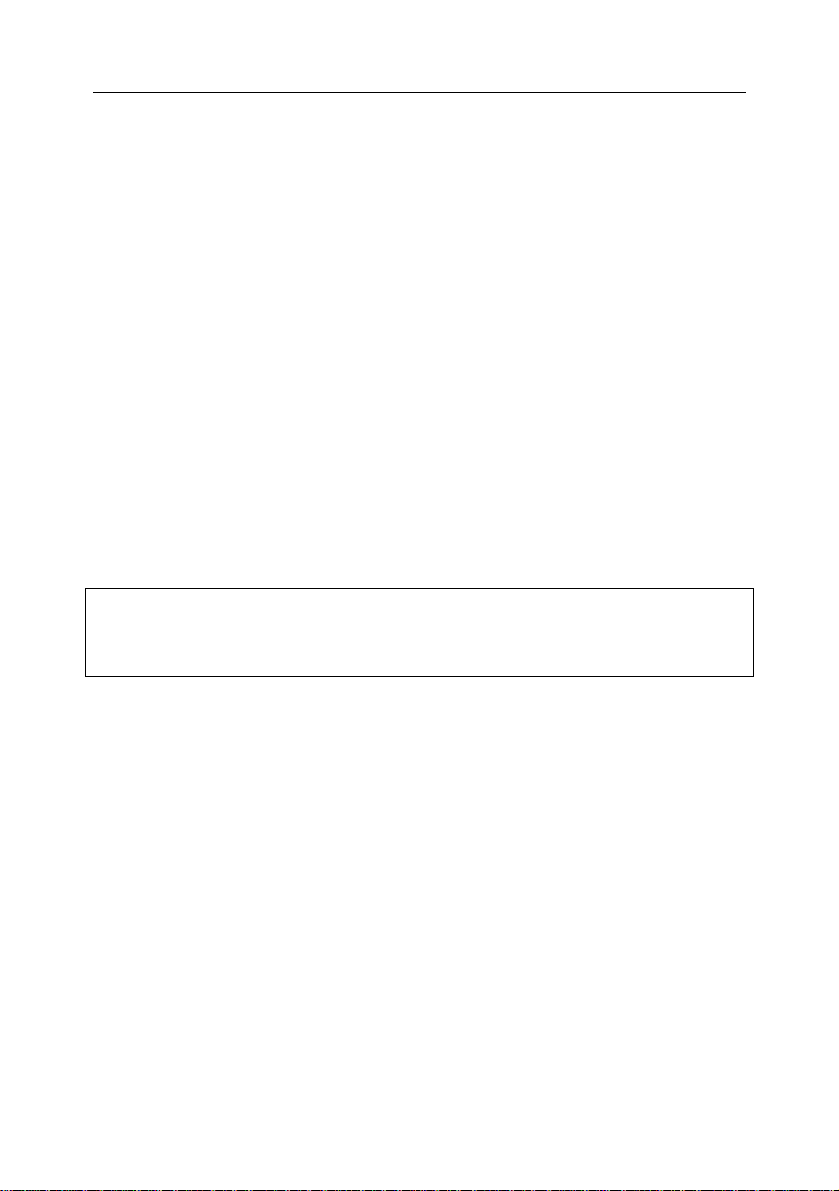
第3章 製品のインストール
Kaspersky Anti-Virus for Windows Workstation 6.0 は機能 (セキュリティコンポーネント) を選
択してインストールすることができます。
機能を選択してインストールする場合は、必要なコンポーネントを選択するか自動的にアンチウイ
ルスコンポーネントのみインストールするかを選ぶことができます。インストールしなかったコンポ
ーネントをインストール後に追加することもできます。インストール CD をコンピュータのハードディ
スクにコピーしておくと便利です。
製品のインストールには、以下のオプションがあります:
• インストールウィザードを使用する (25p の 3.1 項を参照)
• コマンドプロンプトから実行する (34p の 3.3 項を参照)
• 一元管理ツールの Kaspersky Administration Kit を使用する (Kaspersky
Administration Kit のマニュアルを参照)
3.1. インストールウィザード
Kaspersky Anti-Virus のインストールを開始する前に、起動中のアプリケーションをすべて終了さ
せてください (Kaspersky Administration Kit を利用したリモートインストールの場合も同様に終
了させることをお勧めします)。
Kaspersky Anti-Virus for Windows Workstation 6.0 をインストールするには、インストール CD
のインストーラを実行してください。
インストールウィザードが開始されます。ウィンドウにはインストールを進めるためのボタンがあり
ます。ボタンには以下の機能があります:
• 次へ - ウィンドウの指示を了承し次のウィンドウへ進む
• 戻る - 1 つ前のウィンドウに戻る
• キャンセル - インストールを中止する
• 終了 - インストールを終了する
インストール手順の詳細は以下のとおりです:
ステップ 1 インストール要件の確認
コンピュータへのインストール前に、Kaspersky Anti-Virus for Windows Workstation 6.0 がイン
ストールできるかどうか、OS やサービスパックの適用状況が確認されます。また、必要なプログラ
ムやインストールに必要なユーザ権限があるかどうかも確認されます。インストール要件を満たさ
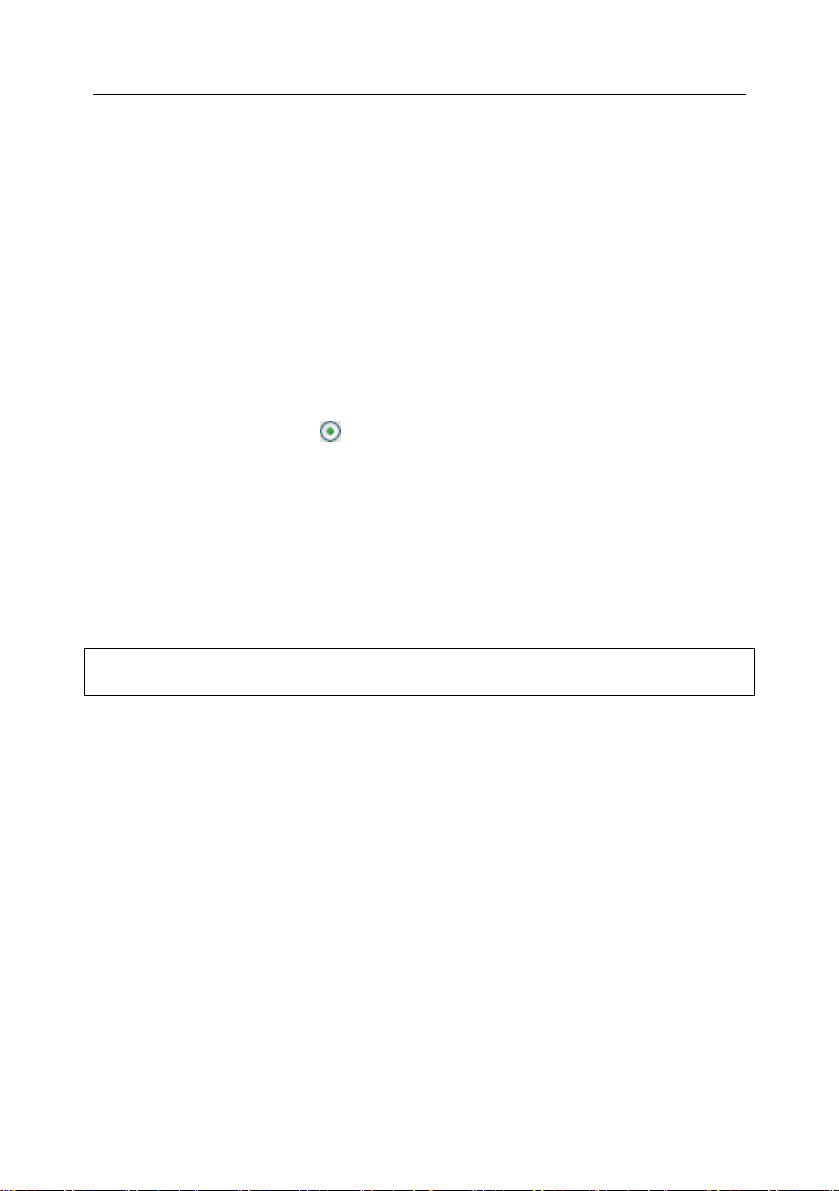
26 Kaspersky Anti-Virus 6.0 for Windows Workstation
ない場合は、その内容がウィンドウに表示されます。表示される内容には、「Windows Update を
行い必要なサービスパックを適用してください」や「必要なソフトウェアをインストールしてください」
などがあります。
ステップ 2 ようこそウィンドウの表示
システム要件を満たしている場合インストールはすぐに始まります。
インストールを続けるには、[次へ] ボタンをクリックします。インストールを中止する時は [キャン
セル] ボタンをクリックします。
ステップ 3 使用許諾契約書の確認
このウィンドウには使用許諾契約書が表示されます。よく読んで、内容に同意する場合は [使用
許諾契約書に同意する] を選択 (
) して [次へ] ボタンをクリックします。
ステップ 4 インストール先の指定
Kaspersky Anti-Virus for Windows Workstation 6.0 のインストール先フォルダを指定します。デ
フォルトでは<ドライブ>\Program Files\Kaspersky Lab\Kaspersky Anti-Virus 6. 0 for
Windows Workstations にインストールされます。
[参照] ボタンをクリックしてフォルダを指定するかパスを直接入力してインストール先フォルダを
変更できます。
インストール先を指定する時は 200 文字以内で特殊記号 (日本語を含む) を含めないでくださ
い。
[次へ] ボタンをクリックします。
ステップ 5 インストールタイプの選択
インストールするプログラムを選択します。3 つのタイプから選んでください。
完全インストール - このオプションを選択すると、すべてのKaspersky Anti-Virus for
Windows Workstation 6.0 コンポーネントがインストールされます。
でください。
カスタムインストール - このオプションを選択すると、インストールするプログラムコンポーネ
ントを選択できます。
ファイル保護機能 - このオプションを選択すると、アンチウイルスコンポーネントだけがイン
ストールされます。
インストールタイプを選択して、項目名左側にあるボタンをクリックしてください。
ステップ 6 へ進んでください。
ステップ 7 へ進ん
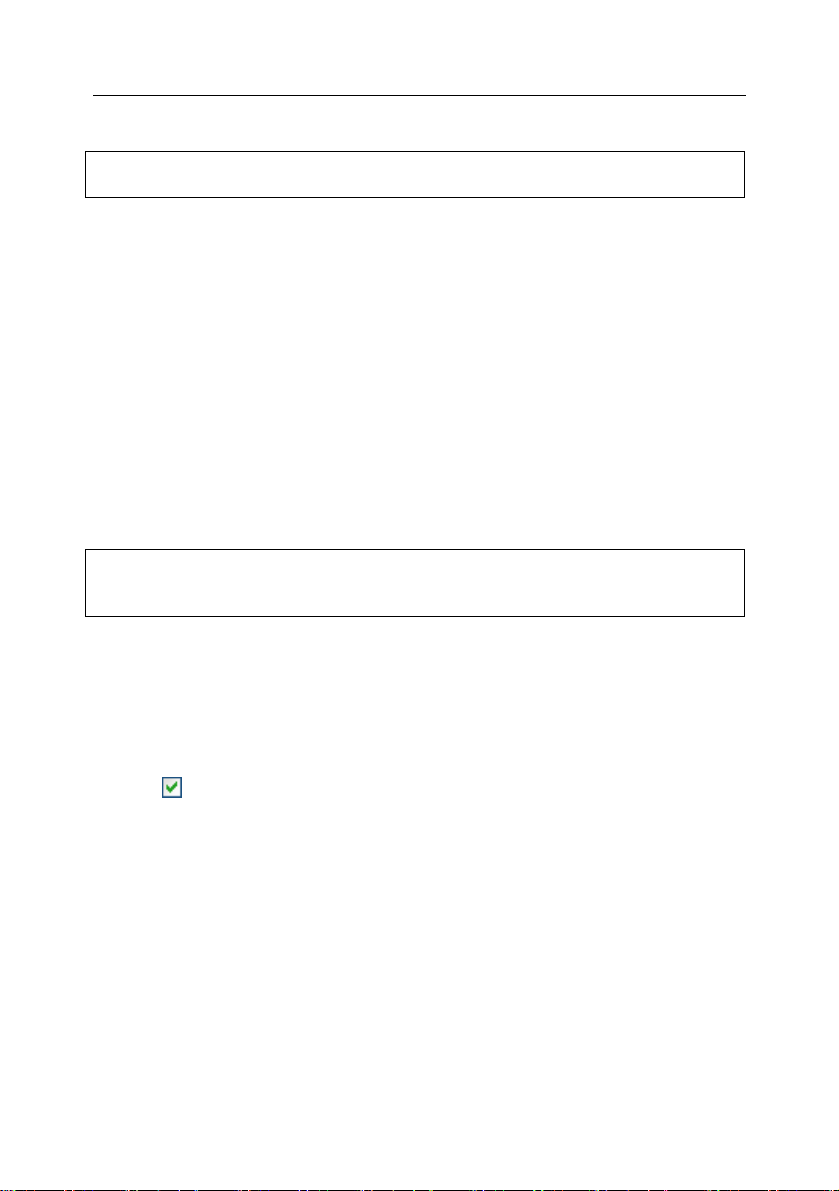
製品のインストール
27
ステップ 6 コンポーネントの選択
カスタムインストールを選んだ場合にお読みください。
カスタムインストールを選んだ場合は、インストールする Kaspersky Anti-Virus for Windows
Workstation 6.0 のコンポーネントを選択します。デフォルトではすべての機能とコンポーネントが
選択されています。
インストールするコンポーネントを選択するには、コンポーネント名の横にあるアイコンをクリックし、
表示されるコンテキストメニューから [ローカルディスクにインストールされます] を選択します。コ
ンポーネントを選択した結果によりインストールに必要なディスク容量が表示されます。
コンポーネントをインストールしない場合は、コンテキストメニューから [全ての機能は利用できな
くなります] を選択してください。コンポーネントをすべてインストールしない場合は、ウイルス感染
のリスクが大きくなります。
インストールしたいコンポーネントを選択したら [次へ] をクリックします。標準インストールに戻す
には、[リセット] をクリックします
ステップ 7 Windows ファイアウォールの停止
このステップは、Kaspersky Anti-Virus for Windows Workstation 6.0 のファイアウォール機能
を有効にするか、またはアンチハッカーをインストールする場合にお読みください。
ここでは、Windows ファイアウォールを無効化するかどうかを決定します。Kaspersky Anti-Virus
for Windows Workstation 6.0 のアンチハッカーコンポーネントには、優れたファイアウォール機
能が備わっています。
アンチハッカーをファイアウォールとして使用する場合は [次へ] をクリックします。Windows ファ
イアウォールは自動的に停止されます。
Windows ファイアウォールを利用する場合は、[Windows ファイアウォールを無効にしない] に
チェック (
避けるために機能が停止されます。
) を入れます。アンチハッカーはインストールされますが、アプリケーションの競合を
ステップ 8 競合製品の検索
ここでは、Kaspersky Anti-Virus for Windows Workstation 6.0 と競合する可能性のある、カスペ
ルスキー製品を含むその他アンチウイルス製品が検索されます。検出された製品はウィンドウに
一覧表示され、インストールの続行前にそれらの製品をコンピュータからアンインストールするか
どうかの確認メッセージが表示されます。
インストールを続行するには、検出された製品をアンインストールしてください。
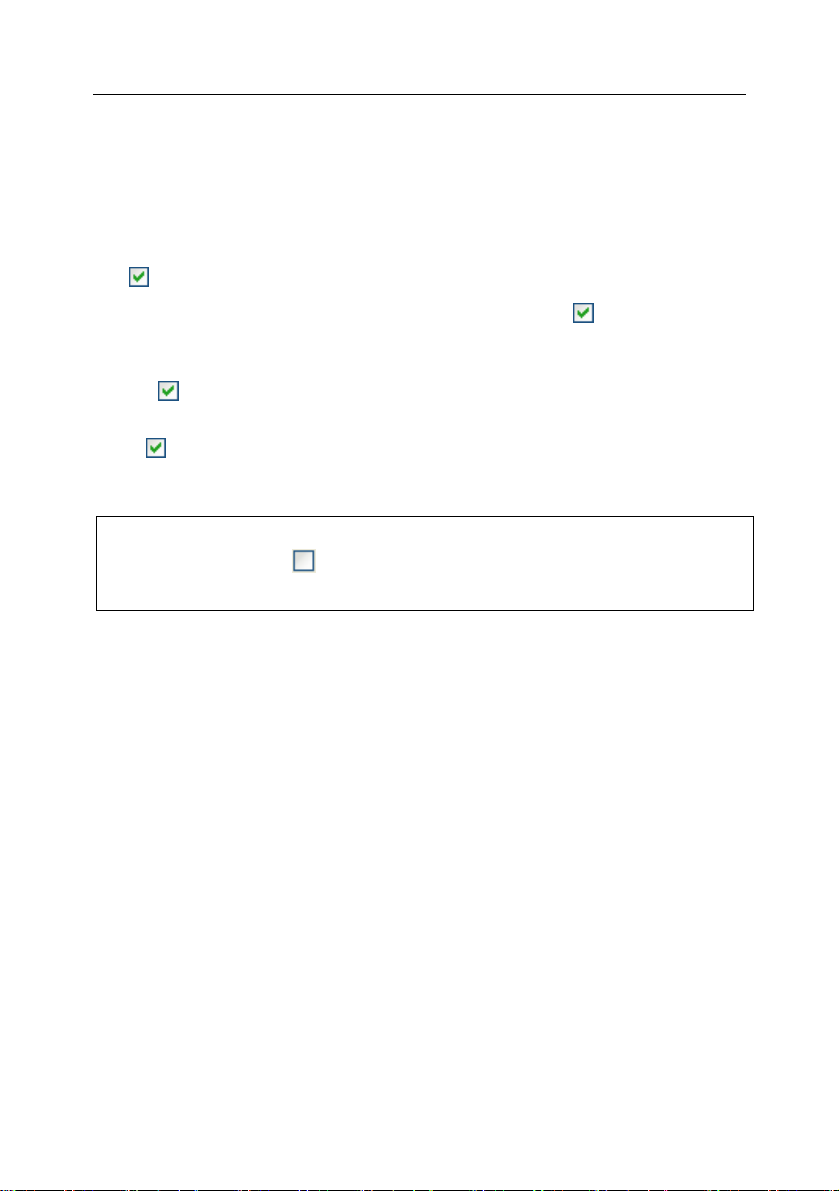
28 Kaspersky Anti-Virus 6.0 for Windows Workstation
ステップ 9 インストールの終了
この段階でインストールプロセスを終了することもできます。ベータ版や製品版の再インストール
時には、以前のプロテクション設定やスパム設定、およびデータベースの更新を行うこともできま
す。
設定が保存されている場合は、その設定を引き継いで使用することができます。コンピュータに保
存されているデータベースを使用するには、[前回の保存されたウイルスデータベースを使用しま
す] (
) のチェックを入れます。
設定を引き継ぐには [前回の保存された設定を使用します] にチェック (
前回バージョンをアンインストールするときにアンチスパムデータベースを保存してある場合は、
それを使用することができます。[前回の保存されたアンチスパムデータベースを使用します] に
チェック (
Kaspersky Anti-Virus を初めてインストールする場合は、[セルフディフェンスを有効にする] のチ
ェック (
エラーが発生した場合に正しくロールバックすることができます。2 回目以降にインストールを行う
場合は、このチェックを外すことをお勧めします。
Windows リモートデスクトップを使用してインストールする場合は、[セルフディフェンスを有効
にする] のチェックを外す (
に行われないことがあります。
インストールを続けるには、[次へ] をクリックします。
) を入れます。この場合アンチスパムの学習をもう一度行う必要はありません。
) を外さないでください。プロテクションモジュールを有効にしておくと、インストール中に
) ことをお勧めします。オフにしないと、インストール処理が正常
) を入れます。
ステップ 10 インストールの完了
インストールの完了を告げるウィンドウが表示されます。
プログラムの初期設定を行うセットアップウィザードを実行するには [次へ] をクリックしてください。
インストールが無事終了すると、再起動を促すウィンドウが表示されます。
3.2. セットアップウィザード
Kaspersky Anti-Virus for Windows Workstation 6.0 のセットアップウィザードはインストールプ
ログラムの終了直後に開始されます。セットアップウィザードはコンピュータへ適切な保護設定を
行うお手伝いをします。
セットアップウィザードのウィンドウは一般的な Windows のウィザードに準拠しており、[次へ] ボ
タンと [戻る] ボタンを利用して設定ウィンドウを移動できます。[終了] ボタンで設定は完了します。
[キャンセル] をクリックするとウィザードがキャンセルされ、終了します。
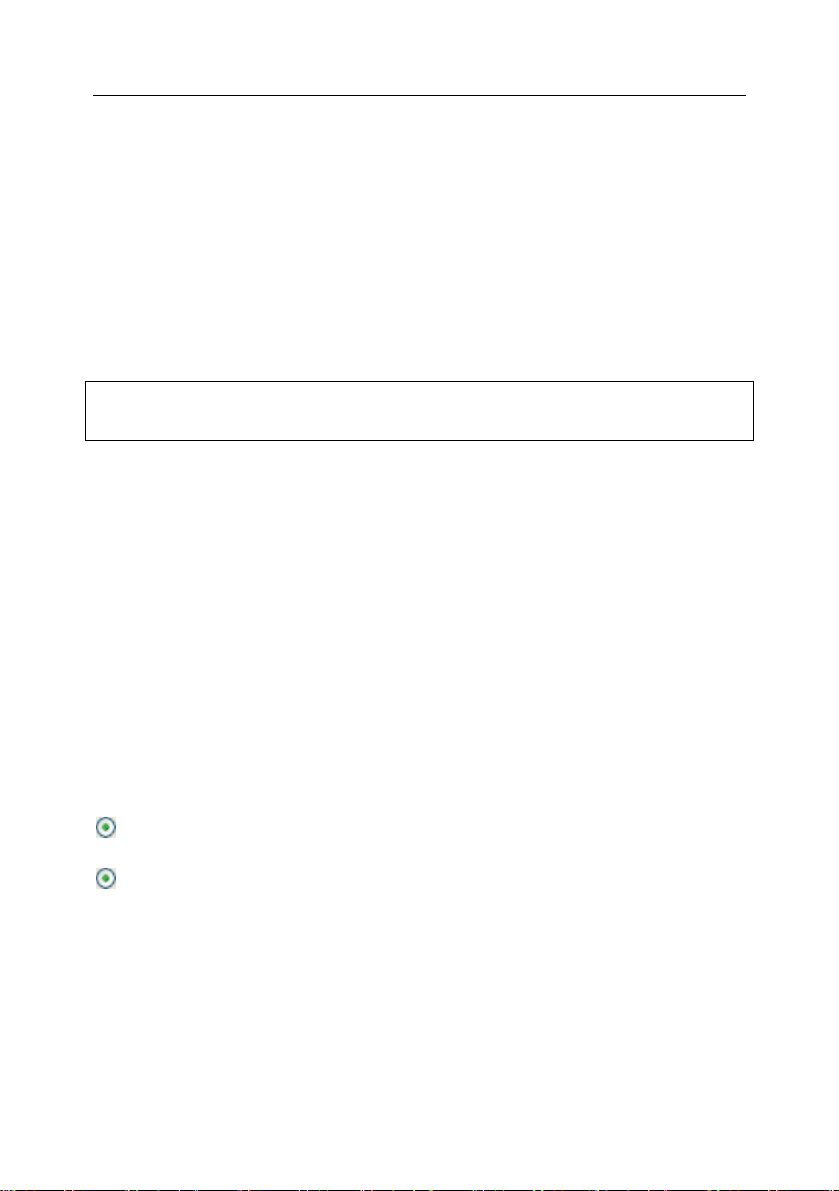
製品のインストール
インストール中にウィザードウィンドウを閉じることで、セットアップをキャンセルできます。
Kaspersky Anti-Virus for Windows Workstation 6.0 の初期設定を復元する場合は、後でプログ
ラムインターフェイスからウィザードを起動できます。
29
3.2.1. バージョン 5.0 の設定を移行する
Kaspersky Anti-Virus 5.0 がインストールされている場合は、このウィザードが開きます。隔離済
みファイル、バックアップ済みファイル、プロテクション設定など、バージョン 6.0 にインポートする
5.0 設定を選択します。
これらのデータをバージョン 6.0 で使用する場合は、必要なボックスをチェックします。
3.2.2. アクティベーション
アクティベーションの前に、コンピュータのシステム日時が正しく設定されていることを確認してくだ
さい。
製品をアクティベートするには、ライセンスの整合性と有効期限の確認を行うライセンスキーが必
要です。
ライセンスキーには、プログラムを正常に機能させるために必要な情報が含まれています:
• サポート情報 (技術サポートの問い合わせ先)
• ライセンスの種類、数および有効期限
3.2.2.1. アクティベーション方法の選択
プログラムは、製品購入時に受け取ったライセンスキーファイルをインストールすることでアクティ
ベートされます。ライセンスキーを受け取っていない場合は、まずキーを入手する必要があります。
購入を決定する前にデモバージョンをインストールする場合は、期間限定のトライアル版のライセ
ンスキーをインストールします。
アクティベートするには、次のいずれかを選択します:
ライセンスキーを適用する - すでに有効なライセンスキーを所有している場合は、このオプシ
ョンを選択して、ライセンスキーを適用してください。
今はアクティベートしない - アクティベーションをインストール後に行うことができます。この場
合、Kaspersky Anti-Virus for Windows Workstation 6.0 はインストールされます。更新機
能以外は利用可能です (インストール後に 1 度だけ定義データベースを更新できます)。
3.2.2.2. ライセンスキーの選択
Kaspersky Anti-Virus for Windows Workstation 6.0 向けの正規ライセンスキーを入手済みであ
れば、そのキーを利用してアクティベートすることができます。適用するライセンスキーを [参照]
ボタンから指定してください。ライセンスキーファイルには .key 拡張子が付いています。
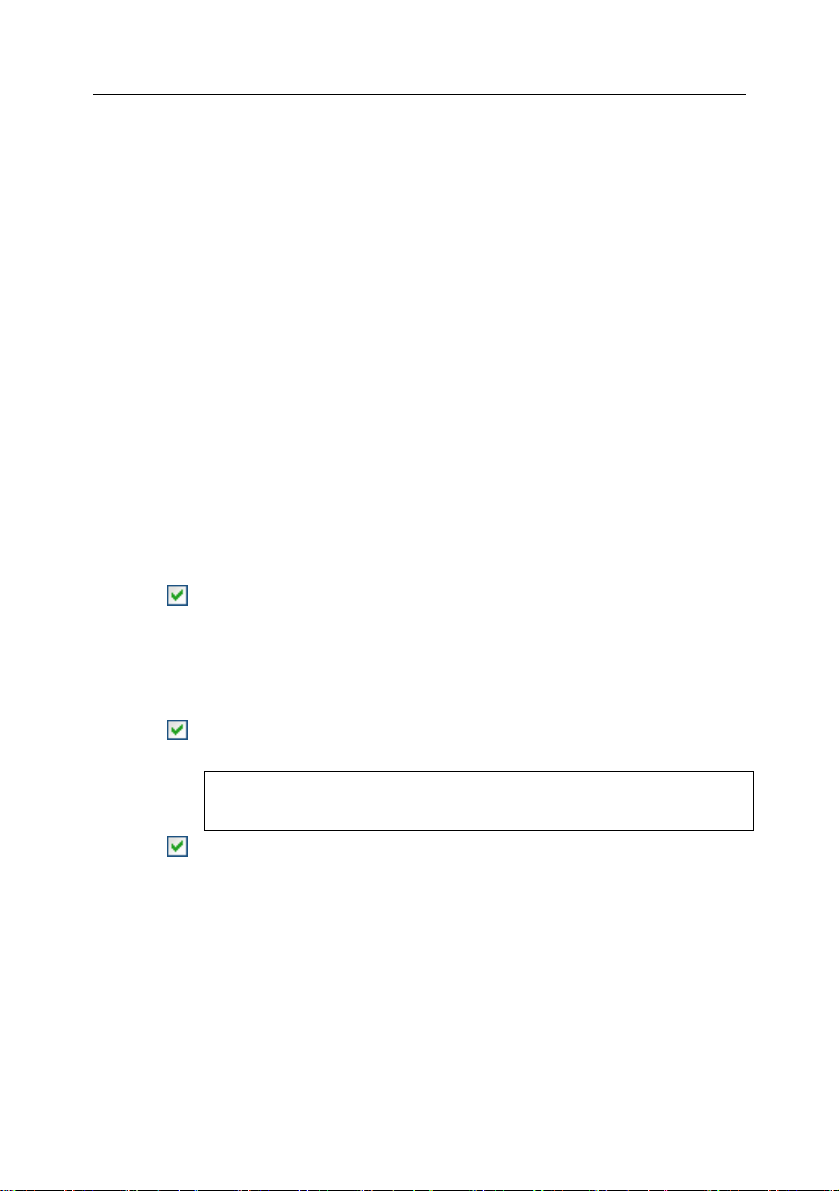
30 Kaspersky Anti-Virus 6.0 for Windows Workstation
ライセンスキーのインストールが完了すると、ウィンドウの下部にライセンス番号とライセンスタイ
プ (商用、試用、ベータなど)、有効期限などが表示されます。
3.2.2.3. アクティベートの完了
アクティベートが終了すると、ライセンス番号、ライセンスタイプ (商用、試用、ベータ)、有効期限
など、適用されたライセンスの情報が表示されます。
3.2.3. セキュリティモードの選択
このウィンドウでは、セキュリティモードの選択を行います:
基本的な保護 - デフォルトではこちらのモードが設定されています。コンピュータやアンチウイル
スソフト初心者のためのオプションです。各プログラムコンポーネントの設定には推奨レベル
が選択され、悪意のあるコードや危険なプログラムが実行されたときにユーザへの通知が
行われます。
インタラクティブプロテクション -対話式保護- - このモードでは基本モードよりも詳細な設定が可
能となっています。システム設定の変更や疑わしい動作、ネットワークへの不正侵入などを
追跡できます。こうした動作は、マルウェアによるものか、コンピュータで使われているプログ
ラムの通常の動きである可能性があります。それぞれの動作について、許可/遮断をユーザ
が選択することができます。
このモードを選択した時は、次のオプションを続けて設定してください:
アンチハッカーの学習モードを有効にする – コンピュータにインストールされたプロ
グラムがネットワークに接続しようとする時にはプロンプトが表示されます。その
際に、ユーザがその動作を許可するか決定します。許可または遮断を選択してア
ンチハッカーのアプリケーションルールを作成します。学習モードを利用しない時
は、アンチハッカーは最低限の保護を行います。この状態ではすべてのアプリケ
ーションがネットワークへ接続できます
レジストリガードを有効にする – レジストリキーの変更時に許可/拒否の選択を問
い合わせるメッセージが表示されます
Microsoft Windows XP Professional x64、Microsoft Windows Vista またはは
Microsoft Windows Vista x64 では、次のオプションは適用できません。
拡張プロアクティブディフェンスを有効にする – コマンドラインからインターネットブ
ラウザを起動しようとしたり、アプリケーションプロセスへの注入、ウィンドウフック
などのシステム上の疑わしい動きを監視します (デフォルトでは無効になっていま
す)
3.2.4. 更新処理の設定
コンピュータを保護するためにはウイルス定義データベース (定義データベース) を常に最新のも
のにしておく必要があります。この項では、プログラムと定義データベースの更新の設定方法を説
明します。更新には次のオプションが準備されています:
